Page 1

Kaspersky Small Office Security 2
Installasjonsveiledning
PROGRAMVERSJON: 9.1
Page 2

2
Kjære bruker!
Takk for at du har valgt produktet vårt. Vi håper at du vil finne denne dokumentasjonen nyttig og at den vil gi svar på de
fleste av spørsmålene som eventuelt skulle oppstå.
Advarsel! Dette dokumentet tilhører Kaspersky Lab: alle rettigheter til dette dokumentet er beskyttet av lov om
opphavsrett til Russland, og av internasjonale traktater. Ulovlig reproduksjon og distribusjon av dette dokumentet eller
deler herav resulterer i sivil, administrativ eller strafferettslig ansvar etter lovgivningen i Russland.
Enhver type reproduksjon eller distribusjon av materiale, herunder oversettelser, er kun tillatt med skriftlig tillatelse fra
Kaspersky Lab.
Dette dokumentet og all relatert grafikk kan kun brukes som informasjon, og for ikke-kommersielle og personlige formål.
Dette dokumentet kan endres uten ytterligere varsel. Du finner den nyeste versjonen av dette dokumentet på
webområdet til Kaspersky Lab på http://www.kaspersky.com/docs.
Kaspersky Lab skal ikke holdes ansvarlig for innholdet, kvaliteten, relevansen eller nøyaktigheten av materialer som er
benyttet i dette dokumentet, hvis rettighetene til disse holdes av tredjeparter, eller for eventuelle tap i forbindelse med
bruk av slike dokumenter.
Dette dokumentet omfatter de registrerte varemerkene og servicemerkene som tilhører deres respektive eiere.
Revideringsdato: 10.12. 2010
© 1997-2011 Kaspersky Lab ZAO. Med enerett.
http://www.kaspersky.com
http://support.kaspersky.com/
Page 3

3
INNHOLD
KASPERSKY LAB SLUTTBRUKERLISENSAVTALE .................................................................................................... 5
OM DENNE BRUKERVEILEDNINGEN ....................................................................................................................... 11
I dette dokumentet .................................................................................................................................................. 11
Dokumentkonvensjoner .......................................................................................................................................... 12
ANDRE INFORMASJONSKILDER .............................................................................................................................. 14
Informasjonskilder for undersøkelser på egen hånd ............................................................................................... 14
Diskutere programmene til Kaspersky Lab på webforumet .................................................................................... 15
Kontakte salgsavdelingen ....................................................................................................................................... 15
Kontakte gruppen som har utarbeidet dokumentasjonen ....................................................................................... 15
KASPERSKY SMALL OFFICE SECURITY 2 ............................................................................................................... 16
KRAV TIL MASKINVARE OG PROGRAMVARE ......................................................................................................... 17
INSTALLERE PROGRAMMET .................................................................................................................................... 19
Trinn 1. Finne en nyere versjon av programmet ..................................................................................................... 20
Trinn 2. Sørge for at systemet oppfyller installasjonskravene ................................................................................ 21
Trinn 3. Velg installasjonstype ................................................................................................................................ 21
Trinn 4. Lese lisensavtalen ..................................................................................................................................... 21
Trinn 5. Kaspersky Security Network meddelelse om datainnsamling ................................................................... 21
Trinn 6. Velge målmappen ..................................................................................................................................... 22
Trinn 7. Søke etter andre antivirusprogrammer ...................................................................................................... 22
Trinn 8. Deaktivere brannmuren i Microsoft Windows ............................................................................................ 22
Trinn 9. Forberede installasjon ............................................................................................................................... 23
Trinn 10. Installere .................................................................................................................................................. 23
Trinn 11. Aktivering av programmet ........................................................................................................................ 24
Trinn 12. Dataverifisering ....................................................................................................................................... 24
Trinn 13. Fullføre aktivering .................................................................................................................................... 24
Trinn 14. Restricting access to the application ....................................................................................................... 24
Trinn 15. Velge beskyttelsesmodus ........................................................................................................................ 25
Trinn 16. Konfigurere programoppdatering ............................................................................................................. 25
Trinn 17. Velge trusler som skal oppdages ............................................................................................................ 26
Trinn 18. Systemanalyse ........................................................................................................................................ 26
Trinn 19. Fullføre konfigureringsveiviseren. ............................................................................................................ 26
UTFØRING AV VANLIGE OPPGAVER ....................................................................................................................... 27
Hvordan oppdatere programdatabaser og -moduler ............................................................................................... 27
Hvordan skanne kritiske områder av datamaskinen for virus ................................................................................. 28
Hvordan utføre en fullstendig skanning etter virus på datamaskinen ..................................................................... 28
Sjekke beskyttelsesstatusen til et kontornettverk eksternt ...................................................................................... 29
Begrense tilgang til innstillingene i Kaspersky Small Office Security ...................................................................... 30
Slik overfører du programinnstillinger til en annen datamaskin .............................................................................. 30
Hva du må gjøre når det vises programvarslinger .................................................................................................. 31
GJENOPPRETTE PROGRAMMET ............................................................................................................................. 32
Trinn 1. Startvindu for installasjonsveiviser ............................................................................................................ 32
Trinn 2. Gjenopprette programmet ......................................................................................................................... 32
Trinn 3. Fullføre gjenoppretting av programmet ...................................................................................................... 32
Page 4

I N S T A L L A S J O N S V E I L E D N I NG
4
Konfigurere programmet etter gjenoppretting ......................................................................................................... 33
FJERNE PROGRAMMET ............................................................................................................................................ 34
Trinn 1. Lagre data for gjentatt bruk ....................................................................................................................... 34
Trinn 2. Bekreftelse av fjerning ............................................................................................................................... 35
Trinn 3. Fjerne programmet. Fullføre fjerningen ..................................................................................................... 35
KONTAKTE TJENESTEN FOR TEKNISK SUPPORT ................................................................................................. 36
Min Kaspersky-konto .............................................................................................................................................. 36
Teknisk support på telefonen.................................................................................................................................. 37
Opprette systemstatusrapporter ............................................................................................................................. 37
Opprette en sporingsfil ........................................................................................................................................... 38
Sende datafiler ....................................................................................................................................................... 38
Kjøre AVZ-skript ..................................................................................................................................................... 39
KASPERSKY LAB ........................................................................................................................................................ 40
Page 5

5
KASPERSKY LAB
SLUTTBRUKERLISENSAVTALE
VIKTIG JURIDISK BEKJENTGJØRELSE TIL ALLE BRUKERE: LES NØYE FØLGENDE JURIDISKE AVTALE FØR
DU BEGYNNER Å BRUKE PROGRAMVAREN.
VED Å KLIKKE PÅ AKSEPTKNAPPEN I VINDUET MED LISENSAVTALEN, ELLER VED Å ANGI TILSVARENDE
SYMBOL(ER ) VIL DU VÆRE BUNDET AV VILKÅR OG BETINGELSER FOR DENNE AVTALEN. EN SLIK
HANDLING ER SYMBOLSK FOR SIGNATUREN DIN, OG DU SAMTYKKER TIL Å VÆRE BUNDET AV,
OG ER BLITT EN DEL AV DENNE AVTALEN, OG GODTAR AT DENNE AVTALEN HÅNDHEVES SOM
EN SKRIFTLIG FORHANDLET AVTALE SIGNERT AV DEG. DERSOM DU IKKE GODTAR ALLE VILKÅRENE
OG BETINGELSEENE I DENNE AVTALEN, MÅ DU AVBRYTE INSTALLERING AV PROGRAMVAREN OG LA
VÆRE MED Å INSTALLERE PROGRAMVAREN.
DERSOM DET FØLGER EN LISENSKONTRAKT ELLER LIGNENDE DOKUMENT MED PROGRAMVAREN, SKAL
VILKÅRENE FOR BRUK AV PROGRAMVAREN DEFINERT I ET SLIKT DOKUMENT GÅ FORAN DEN AKTUELLE
SLUTTBRUKERLISENSAVTALEN.
ETTER Å HA KLIKKET PÅ AKSEPTKNAPPEN I VINDUET MED LISENSAVTALEN, ELLER ETTER Å HA SKREVET
INN DET TILSVARENDE SYMBOLET ELLER SYMBOLER, VIL DU HA RETT TIL Å BRUKE PROGRAMVAREN I
SAMSVAR MED AVTALENS VILKÅR OG BETINGELSER.
1. Definisjoner
1.1. Programvare betyr programvare, inkludert eventuelle Oppdateringer og relatert materiale.
1.2. Rettighetshaver (eier av alle rettigheter, enten eksklusivt eller på annen måte, til Programvaren)
betyr Kaspersky Lab ZAO, et selskap etablert i henhold til lovene i Den russiske føderasjon.
1.3. Datamaskin(er) betyr maskinvare, inkludert personlige datamaskiner, bærbare datamaskiner,
arbeidsstasjoner, personlige digitale assistenter, smarttelefoner, håndholdte enheter, eller andre elektroniske
enheter som Programvaren er utviklet til og hvor Programvaren vil bli installert og/eller brukt.
1.4. Sluttbruker (Du/Din) betyr person(er) som installerer eller bruker Programvaren på hans eller
hennes vegne, eller som lovlig bruker en kopi av Programvaren, eller, dersom Programvaren blir lastet ned
eller installert på vegne av en organisasjon, for eksempel en arbeidsgiver, betyr Du organisasjonen som
Programvaren er lastet ned eller installert for, og det anses herved at vedkommende organisasjon har
autorisert personen som godtar denne avtalen til å gjøre dette på sine vegne. I denne henseende inkluderer
betegnelsen
begrenset ansvar, virksomhet, forening, aksjeselskap, stiftelse, joint venture, fagforening, personlig
organisasjon eller offentlig myndighet.
1.5. Partner(e) betyr organisasjoner eller person(er), som distribuerer Programvaren basert på en avtale
med og lisens hos Rettighetshaveren.
1.6. Oppdatering(er) betyr alle oppgraderinger, revisjoner, patcher, forbedringer, fikser, modifikasjoner,
kopier, tilleggs- eller vedlikeholdspakker osv.
1.7. Bruksanvisning betyr bruksanvisning, administratorveiledning, oppslagsverk og tilhørende forklarende
eller andre materialer.
2. Tildeling av lisens
2.1. Du får en ikke-eksklusiv lisens til å lagre, laste, installere kjøre, og vise («bruke») Programvaren på et
angitt antall Datamaskiner for å bistå i å beskytte Din Datamaskin som Programvaren er installert på, mot
trusler beskrevet i Bruksanvisningen, i henhold til alle tekniske krav som er beskrevet i Bruksanvisningen og i
henhold til betingelser og vilkår i denne Avtalen («Lisensen»), og du godtar denne Lisensen:
Prøveversjon. Dersom du har mottatt, lastet ned og/eller installert en prøveversjon av Programvaren, og er
herved gitt en vurderingslisens for Programvaren, kan du kun bruke Programvaren for evaluering og bare i
løpet av den enkelte gjeldende evalueringsperioden, med mindre annet er angitt, fra datoen for den første
installasjonen. All bruk av Programvaren til andre formål eller utover den gjeldende evalueringsperioden er
strengt forbudt.
organisasjon
, uten begrensning, en hvilken som helst form for partnerskap, selskap med
Page 6

I N S T A L L A S J O N S V E I L E D N I NG
6
Flermiljøsprogramvare, flerspråksprogramvare, dobbeltmedieprogramvare, flerkopier, pakker. Dersom du
bruker forskjellige versjoner av Programvaren eller ulike språkutgaver av Programvaren, du mottar
Programvaren på flere medier, du på annen måte mottar flere kopier av Programvaren, eller du mottar
Programvaren sammen med annen programvare, skal det totale tillatte antallet av dine Datamaskiner der
alle versjonene av Programvaren er installert tilsvare det antall Datamaskiner som er angitt i lisenser du har
fått
forutsatt at
, med mindre lisensvilkårene fastsetter noe annet, hver ervervet lisens berettiger deg til å
installere og bruke Programvaren på det antall Datamaskiner som er angitt under Punkt 2.2 og 2.3.
2.2. Dersom Programvaren ble kjøpt på et fysisk medium, har Du rett til å bruke Programvaren for
beskyttelse av et slikt antall Datamaskiner som spesifisert på Programvarepakken.
2.3. Dersom Programvaren ble kjøpt via internett, har Du rett til å bruke Programvaren for beskyttelse av et
slikt antall Datamaskiner som ble oppgitt da Du kjøpte Lisensen til Programvaren.
2.4. Du har rett til å lage en kopi av Programvaren kun for backupformål og kun for å erstatte lovlig eid kopi
dersom slik kopi er tapt, ødelagt eller blir ubrukelig. Denne backupkopien kan ikke brukes til andre formål,
og må ødelegges når du mister retten til å bruke Programvaren, eller når lisensen Din utløper eller opphører
av andre grunner i henhold til gjeldende lovgivning i landet hvor du har hovedbopel, eller i landet der Du
bruker Programvaren.
2.5. Fra tidspunktet Programvaren aktiveres eller etter at lisensnøkkelfilen er installert (med unntak av en
prøveversjon av Programvaren) har Du rett til å motta følgende tjenester for den definerte perioden angitt
på Programvarepakken (dersom Programvaren ble kjøpt på et fysisk medium), eller spesifisert under kjøpet
(dersom Programvaren ble kjøpt via Internett):
- Oppdateringer av Programvaren via Internett, når og som rettighetshaveren publiserer dem på sin nettside
eller via andre elektroniske tjenester. Oppdateringer som du eventuelt får, blir en del av Programvaren, og
denne Avtalens betingelser og vilkår gjelder for dem.
- Teknisk Support via Internett og Teknisk Support på telefonhotline.
3. Aktivisering og termin
3.1. Dersom Du endrer Din Datamaskin eller gjør endringer i andre leverandørers programvare installert på
den, kan Du bli påkrevd av Rettighetshaveren til å gjenta aktivering av Programvaren eller installasjon av
lisensnøkkelfilen. Rettighetshaveren forbeholder seg retten til å bruke alle midler og verifiseringsprosedyrer
for å bekrefte gyldigheten av Lisensen og/eller lovligheten av en kopi av Programvaren installert og/eller
brukt på Din Datamaskin.
3.2. Dersom Programvaren ble kjøpt på et fysisk medium, kan, ved din aksept av denne Avtalen,
Programvaren brukes for perioden som er angitt på pakken og som begynner ved aksept av denne Avtalen.
3.3. Dersom Programvaren ble kjøpt via Internett, kan Programvaren brukes for perioden som ble spesifisert
under oppkjøpet, ved din aksept av denne Avtalen.
3.4. Du har rett til å bruke en prøveversjon av Programvaren som angitt under Punkt 2.1 for den enkelte
gjeldende evalueringsperioden (30 dager) fra tidspunktet for Programvareaktiviseringen i henhold til denne
Avtalen uten noen ekstra kostnader
forutsatt at
prøveversjonen ikke gir Deg rett til Oppdateringer og
Teknisk Support via Internett og Teknisk Support på telefonhotline.
3.5. Din Lisens til å bruke Programvaren er begrenset til den tid som angitt under Punkt 3.2 eller 3.3 (som
passer), og den resterende perioden kan konstateres ved hjelp av midler beskrevet i Bruksanvisningen.
3.6. Dersom du har anskaffet Programvaren for bruk på mer enn én Datamaskin, vil Din Lisens til å bruke
Programvaren være begrenset til perioden fra datoen for aktivering av Programvaren eller
lisensnøkkelfilsinstallasjonen på den første Datamaskinen.
3.7. Med forbehold for eventuelle andre midler i lov eller egenkapital som Rettighetshaveren kan ha, i tilfelle
av at Du bryter noen av Avtalens betingelser og vilkår, skal Rettighetshaveren når som helst uten forvarsel
være berettiget til å heve denne Lisensen uten å tilbakebetale kjøpesummen eller noen del av denne.
3.8. Du godtar at du ved bruk av Programvaren og bruk av en hvilken som helst rapport eller informasjon
mottatt som følge av bruk av denne Programvaren, vil overholde alle gjeldende internasjonale, nasjonale,
statlige, regionale og lokale lover og forskrifter, inkludert, uten begrensning, personvern, opphavsrett,
eksportkontroll og obskønitetslovverk.
3.9. Med mindre annet er spesifikt angitt her, må du ikke overføre eller tildele noen av rettighetene du har
fått under denne Avtalen eller noen av dine forpliktelser hertil.
4. Teknisk Support
4.1. Den Tekniske Support som er beskrevet under Punkt 2.5 i denne Avtalen, stilles til rådighet for Deg når
den siste Oppdateringen av Programvaren er installert (bortsett fra ved en prøveversjon av Programvaren).
Page 7
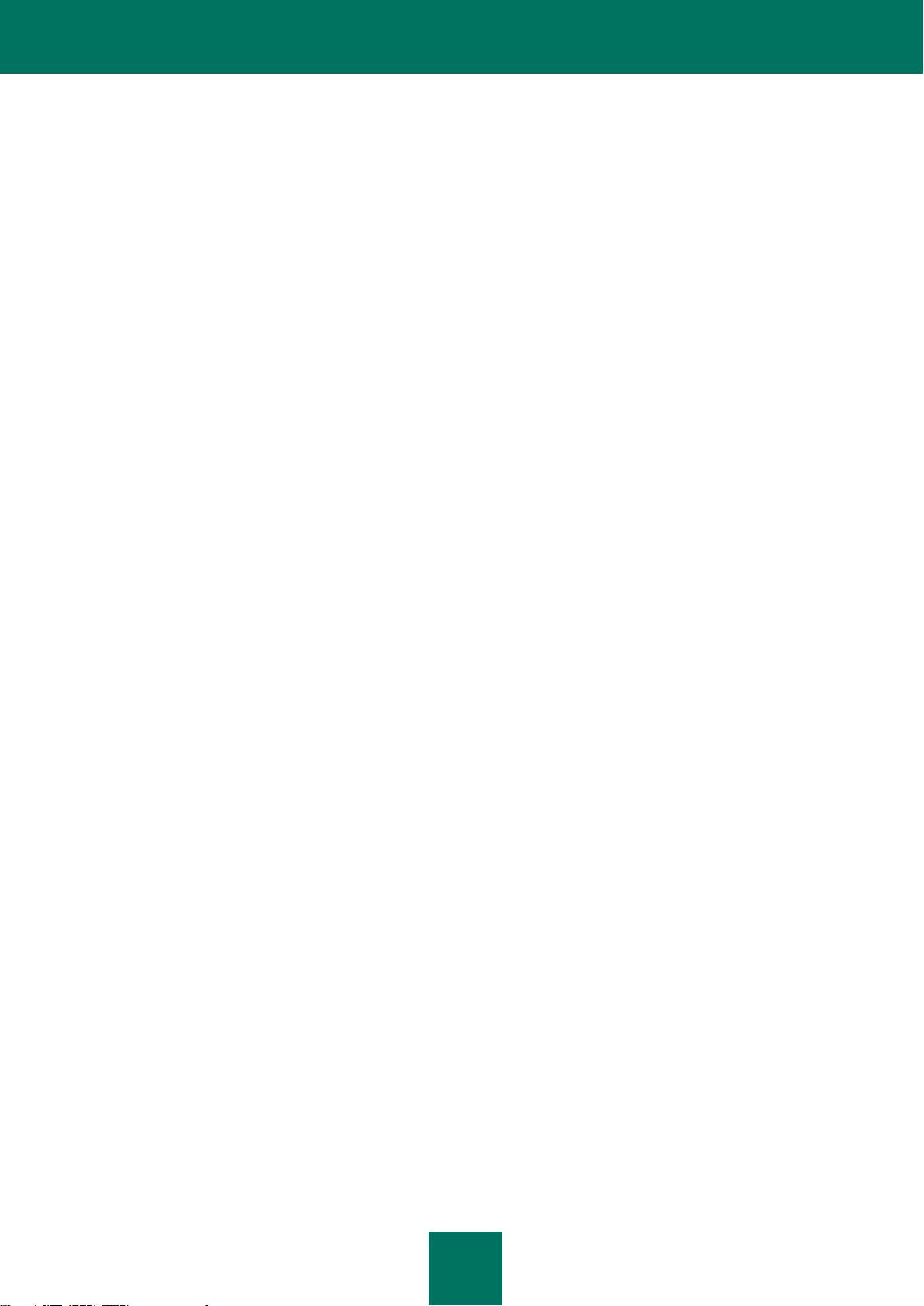
I N N H O L D
7
Teknisk Supporttjeneste: http://support.kaspersky.com
4.2. Brukerens data, spesifisert under kontoen Personal Cabinet/My Kaspersky, kan brukes av spesialister
ved Teknisk Support utelukkende under behandling av Brukeranmodninger.
5. Informasjonsinnsamling
5.1. Etter å ha samtykket til vilkårene og bestemmelsene i denne Avtalen samtykker Du i å gi informasjon til
Rettighetshaveren om kjørbare filer og deres kontrolltall for å bedre Ditt sikkerhetsbeskyttelsesnivå.
5.2. For å bedre sikkerhetsoppmerksomheten når det gjelder nye trusler og deres kilder, og for å bedre Ditt
sikkerhetsnivå, er Rettighetshaveren, med Ditt samtykke, som er bekreftet eksplisitt i Kasperskys Erklæring
om Sikkerhetsnettverksdatainnsamling [Security Network Data Collection Statement], uttrykkelig berettiget
til å motta slik informasjon. Du kan deaktivere Kasperskys Sikkerhetsnettverkstjeneste under installasjonen.
Du kan også aktivere og deaktivere Kasperskys Sikkerhetsnettverkstjeneste når som helst på Programvarens
alternativside.
Du erkjenner og samtykker videre i at informasjonen som Rettighetshaveren har samlet inn, skal kunne bli
brukt for å oppspore og publisere rapporter om sikkerhetsrisikotrender etter Rettighetshaverens eget og
eksklusive skjønn.
5.3. Programvaren behandler ikke noen personlig gjenkjennbare data og kombinerer ikke dataene som
behandles, med personlige informasjoner.
5.4. Hvis Du ikke ønsker at informasjonen som Programvaren samler inn, skal bli sendt til Rettighetshaveren,
må Du ikke aktivere og / eller deaktivere Kasperskys Sikkerhetsnettverkstjeneste.
6. Begrensninger
6.1. Du skal ikke emulere, klone, leie, låne, lease, selge, modifisere, dekompilere, eller utføre omvendt
utvikling av Programvaren, eller deassemblere eller lage avledede arbeider basert på Programvaren eller
noen del derav, med unntak av en ikke-omstøtbar rett gitt til Deg ved gjeldende lovgivning, og du skal ikke
på annen måte redusere noen del av Programvaren til lesbar form, eller overføre den lisensierte
Programvaren, eller noen delmengde av den lisensierte Programvaren, eller tillate noen tredjepart å gjøre
dette, unntatt i den utstrekning den ovennevnte begrensningen er uttrykkelig forbudt etter gjeldende lov.
Verken Programvarens binær- eller kildekode kan brukes, eller utføres omvendt utvikling på, for å gjenskape
programalgoritmen, som er proprietær. Alle rettigheter som ikke uttrykkelig er gitt her, er forbeholdt
Rettighetshaveren og/eller dennes leverandører, som anvendelig. Enhver slik uautorisert bruk av
Programvaren skal føre til en umiddelbar og automatisk oppsigelse av denne Avtalen og Lisensen tildelt
under denne Avtalen, og kan føre til straffe- og/eller sivilpåtale mot Deg.
6.2. Du skal ikke overføre rettighetene til å bruke Programvaren til noen tredjepart.
6.3. Du skal ikke gi aktiviseringskoden og/eller lisensnøkkelfilen til tredjeparter, eller tillate at tredjeparter får
tilgang til aktiviseringskoden og/eller lisensnøkkelen, som anses for å være konfidensielle data av
Rettighetshaveren.
6.4. Du skal ikke leie ut, lease eller låne ut Programvaren til noen tredjepart.
6.5. Du skal ikke bruke Programvaren til etablering av data eller programvare som brukes for deteksjon,
blokkering eller behandling av trusler beskrevet i Bruksanvisningen.
6.6. Din nøkkelfil kan bli blokkert i tilfelle Du bryter noen av Avtalens betingelser og vilkår.
6.7. Dersom Du bruker prøveversjonen av Programvaren, har Du ikke rett til å motta Teknisk Support som
angitt under Punkt 4 i denne Avtalen, og Du har ikke rett til å overføre lisensen eller rettighetene til å bruke
Programvaren til tredjepart.
7. Begrenset garanti og ansvarsfraskrivelse
7.1. Rettighetshaveren garanterer at Programvaren i overveiende grad vil prestere i henhold til
spesifikasjonene og beskrivelsene angitt i Bruksanvisningen,
forutsatt at
slik begrenset garanti ikke gjelder
for følgende: (w) Din Datamaskins svakheter og relaterte inngrep som Rettighetshaveren uttrykkelig
fraskriver seg ethvert garantiansvar for; (x) feil, mangler eller feil som følge av feilaktig bruk, mishandling,
ulykke, vanskjøtsel, uriktig installasjon, drift eller vedlikehold, tyveri, hærverk, naturkatastrofer,
terrorhandlinger, strømbrudd eller overspenningsbølger, havari, endring, ikke-tillatt endring, eller reparasjon
av noen andre enn Rettighetshaveren, eller andre tredjeparters, eller Dine handlinger eller årsaker utenfor
Rettighetshaveren rimelige kontroll; (y) eventuelle feil ikke gjort kjent av Deg til Rettighetshaveren så snart
som praktisk mulig etter at mangelen første gang dukket opp, og (z) inkompatibilitet forårsaket av
maskinvare- og/eller programvarekomponenter installert på Datamaskinen.
Page 8

I N S T A L L A S J O N S V E I L E D N I NG
8
7.2. Du erkjenner, aksepterer og godtar at ingen programvare er feilfri, og Du rådes til å ta backup av
Datamaskinen Din med en hyppighet og pålitelighet som passer for Deg.
7.3. Rettighetshaveren gir ingen garanti for at Programvaren vil fungere på riktig måte i tilfelle av
overtredelse av vilkårene beskrevet i Bruksanvisningen eller i denne Avtalen.
7.4. Rettighetshaveren garanterer ikke at Programvaren vil fungere riktig dersom Du ikke regelmessig laster
ned Oppdateringer som angitt under Punkt 2.5 i denne Avtalen.
7.5. Rettighetshaveren garanterer ikke beskyttelse mot truslene beskrevet i Bruksanvisningen etter utløp av
perioden angitt under Punkt 3.2 eller 3.3 i denne Avtalen, eller etter at Lisensen til å bruke Programvaren
opphører, uansett årsak.
7.6. PROGRAMVAREN LEVERES «SOM DEN ER», OG RETTIGHETSHAVEREN GIR INGEN GARANTI FOR
PROGRAMVARENS BRUK ELLER FUNKSJONALITET. MED UNNTAK AV NOEN GARANTI, FREMSTILLING ELLER
VILKÅR SOM IKKE KAN UTELUKKES ELLER BEGRENSES AV GJELDENDE LOV, GIR RETTIGHETSHAVEREN OG
PARTNERNE INGEN GARANTI, BETINGELSE, FREMSTILLING ELLER VILKÅR (DIREKTE ELLER INDIREKTE,
ENTEN VED LOV, SEDVANERETT, SKIKK, BRUK ELLER ANNET) VEDRØRENDE ET HVILKET SOM HELST
ANLIGGENDE, INKLUDERT UTEN BEGRENSNING, OVERHOLDELSE AV TREDJEPARTSRETTIGHETER,
SALGBARHET, TILFREDSSTILLENDE KVALITET, INTEGRASJON, ELLER EGNETHET FOR ET BESTEMT
FORMÅL. DU PÅTAR DEG ALLE FEIL, OG HELE RISIKOEN OG ANSVARET VEDØRENDE YTELSE OG VALG AV
PROGRAMVAREN FOR Å OPPNÅ RESULTATENE DU ØNSKER, OG FOR INSTALLASJON, BRUK AV OG
RESULTATENE SOM OPPNÅS MED PROGRAMVAREN. UTEN BEGRENSNING AV OVENSTÅENDE, GIR
RETTIGHETSHAVEREN INGEN FREMSTILLING OM OG GIR INGEN GARANTI FOR AT PROGRAMVAREN VIL
VÆRE FEIL- ELLER AVBRUDDSFRI ELLER FRI FOR ANDRE FEIL, ELLER AT PROGRAMVAREN OPPFYLLER
NOEN ELLER ALLE DINE KRAV, OM DU HAR OPPGITT DEM TIL RETTIGHETSHAVEREN ELLER IKKE.
8. Utelukkelse og begrensing av garantiansvar
8.1. I MAKSIMAL UTSTREKNING AV GJELDENDE LOV SKAL IKKE RETTIGHETSHAVEREN ELLER DENNES
PARTNERE VÆRE ANSVARLIG FOR NOEN SPESIELL, TILFELDIG, STRAFFENDE, INDIREKTE ELLER
AVLEDEDE SKADER (INKLUDERT, MEN IKKE BEGRENSET TIL, ERSTATNING FOR TAP AV FORTJENESTE
ELLER KONFIDENSIELLE ELLER ANDRE OPPLYSNINGER, FOR FORRETNINGSAVBRUDD, FOR BRUDD PÅ
PERSONVERN, FOR ØDELEGGELSE, SKADE OG TAP AV DATA ELLER PROGRAMMER, VED AVVIK FRA
ENHVER PLIKT, INKLUDERT LOVFESTEDE PLIKTER, PLIKT FOR GOD TRO ELLER PLIKT TIL RIMELIG
OMSORG, FOR UAKTSOMHET, FOR ØKONOMISK TAP, OG FOR NOEN SOM HELST ANDRE ØKONOMISKE
ELLER ANDRE TAP) SOM FØLGE AV ELLER PÅ ANNEN MÅTE RELATERT TIL BRUK AV ELLER MANGLENDE
EVNE TIL Å BRUKE PROGRAMVAREN, YTELSE ELLER MANGLENDE YTELSE AV STØTTE ELLER ANDRE
TJENESTER, INFORMASJON, PROGRAMVARE OG INNHOLD GJENNOM PROGRAMVAREN, ELLER PÅ ANNEN
MÅTE SOM FØLGE AV BRUK AV PROGRAMVAREN, ELLER ANNET UNDER ELLER I FORBINDELSE MED NOEN
BESTEMMELSER I DENNE AVTALEN, ELLER SOM FØLGE AV BRUDD PÅ KONTRAKT ELLER NOEN
SKADEVOLDENDE HANDLING (INKLUDERT FORSØMMELSE, FEILREPRESENTASJON, ET HVILKET SOM
HELST STRENGT ANSVAR, FORPLIKTELSE ELLER PLIKT) , ELLER NOEN BRUDD PÅ LOVFESTET PLIKT,
ELLER NOEN BRUDD PÅ GARANTI FRA RETTIGHETSHAVEREN OG/ELLER DENNES PARTNERE, SELV OM
RETTIGHETSHAVEREN OG/ELLER NOEN PARTNER ER BLITT GJORT OPPMERKSOM PÅ MULIGHETEN FOR
SLIKE SKADER.
DU ER ENIG I AT DERSOM RETTIGHETSHAVEREN OG/ELLER DENNES PARTNERE ER FUNNET ANSVARLIGE,
SKAL RETTIGHETSHAVERENS OG/ELLER DENNES PARTNERES ANSVAR VÆRE BEGRENSET TIL
KOSTNADENE FOR PROGRAMVAREN. IKKE I NOE TILFELLE SKAL RETTIGHETSHAVERENS OG/ELLER
DENNES PARTNERES ANSVAR OVERSTIGE BELØPET SOM ER BETALT FOR PROGRAMVAREN TIL
RETTIGHETSHAVEREN ALLER DENNES PARTNERE (SOM ANVENDELIG).
INGENTING I DENNE AVTALEN UTELUKKER ELLER BEGRENSER KRAV MED HENSYN TIL DØD OG
PERSONSKADE. I TILFELLE NOEN FORBEHOLD, UTELATELSE ELLER BEGRENSNING I DENNE AVTALEN IKKE
KAN UTELUKKES ELLER BEGRENSES I HENHOLD TIL GJELDENDE LOV, SKAL SLIKT FORBEHOLD,
UTELATELSE ELLER BEGRENSNING IKKE GJELDE FOR DEG, OG DU FORTSETTER Å VÆRE BUNDET AV ALLE
DE GJENSTÅENDE FRASKRIVELSER, UNNTAK OG BEGRENSNINGER.
9. GNU og andre tredjepartslisenser
9.1. Programvaren kan inneholde noen programmer som er lisensiert (eller underlisensiert) til brukeren
under GNU, General Public License (GPL), eller andre lignende gratis programvarelisenser som, blant andre
Page 9

I N N H O L D
9
rettigheter, tillater brukeren å kopiere, modifisere og gjendistribuere visse programmer, eller deler av dem,
og ha tilgang til kildekoden (Open Source Software). Dersom slike lisenser krever at ved programvare
distribuert i et kjørbart binært format, skal kildekoden også gjøres tilgjengelig for slike brukere, så skal
kildekoden gjøres tilgjengelig ved å sende forespørselen til source@kaspersky.com, eller kildekoden følger
med Programvaren. Dersom noen lisenser for Open Source Software krever at Rettighetshaveren gir
rettigheter til å bruke, kopiere eller endre et Open Source Software-program som er bredere enn
rettighetene i denne Avtalen, skal slike rettigheter få forrang over rettigheter og begrensninger i Avtalen.
10. Eierforhold for intellektuell eiendom
10.1. Du samtykker i at Programvaren og forfatterskapet, systemer, ideer, driftsmetoder, dokumentasjon og
annen informasjon som finnes i Programvaren, er proprietær intellektuell eiendom og/eller verdifulle
forretningshemmeligheter som tilhører Rettighetshaveren eller dennes partnere og at Rettighetshaveren og
dennes partnere, som anvendelig, er beskyttet av sivil- og strafferett, og etter loven om opphavsrett,
forretningshemmeligheter, varemerker og patenter i Den russiske føderasjon, EU og USA, samt andre land
og internasjonale avtaler. Denne Avtalen gir Deg ingen rettigheter til intellektuell eiendom, inkludert alle
varemerker eller servicemerker til Rettighetshaveren og/eller dennes partnere (Varemerker). Du kan bare
bruke Varemerker for å identifisere utskriftsdata produsert av Programvaren i samsvar med akseptert praksis
for varemerker, inkludert identifisering av Varemerkeierens navn. Slik bruk av et Varemerke gir deg ingen
rettigheter til eierskap av Varemerket. Rettighetshaveren og/eller dennes partnere eier og beholder alle
rettigheter, tittel og interesse i og til Programvaren, inkludert uten begrensning feilrettinger, forbedringer,
Oppdateringer eller andre endringer til Programvaren, enten de er utført av Rettighetshaveren eller en
tredjepart, og alle tilhørende opphavsretter, patenter, forretningshemmelighetsrettigheter, varemerker og
andre intellektuelle eiendomsrettigheter. Din besittelse, installasjon eller bruk av Programvaren overfører
ikke noen intellektuell eiendomsrett av programvaren til deg, og du vil ikke få noen rettigheter til
Programvaren, unntatt som uttrykkelig angitt i denne Avtalen. Alle kopier av Programvaren som lages, skal
inneholde de samme rettighetsmeldinger som ses på og i Programvaren. Unntatt som beskrevet her, gir
denne Avtalen deg ingen intellektuell eiendom i Programvaren, og du erkjenner at Lisensen, som videre
definert i dette dokumentet og gitt under denne Avtalen, bare gir deg rett til begrenset bruk i henhold til
Avtalens betingelser og vilkår. Rettighetshaveren forbeholder seg alle rettigheter som ikke uttrykkelig er gitt
deg i denne avtalen.
10.2. Du er enig med at du ikke må modifisere eller endre Programvaren på noen måte. Du kan ikke fjerne
eller endre noen merknader om opphavsrett eller andre proprietære merknader på eventuelle kopier av
Programvaren.
11. Gjeldende lov, voldgift
11.1. Denne Avtalen skal være underlagt og tolkes i samsvar med lovene i Den russiske føderasjon uten
referanse til konflikter i regler og prinsipper. Denne Avtalen skal ikke være underlagt de Forente nasjoners
konvensjon om kontrakter for internasjonalt salg av varer, hvis anvendelse er uttrykkelig unntatt. Eventuelle
tvister som oppstår om tolkning og anvendelse av vilkårene i denne Avtalen, eller brudd av disse, skal, med
mindre det avgjøres ved direkte forhandlinger, avgjøres ved International Commercial Arbitration Court ved
det russiske handelsdepartementet i Moskva, Den russiske føderasjon. Eventuell tilkjennelse av mekler skal
være endelig og bindende for partene, og eventuelle dommer på slik voldgiftskjennelse kan håndheves i
enhver domstol med kompetent jurisdiksjon. Intet under dette Punkt 10 skal hindre en Part i å søke eller
skaffe rimelig oppreisning fra en kompetent domstol, enten før, under eller etter voldgiftssaker.
12. Periode for saksanlegg
12.1. Intet saksanlegg, uansett form, som oppstår som følge av transaksjoner under denne Avtalen, kan
bringes av begge parter hertil mer enn ett (1) år etter at årsaken til handlingen har funnet sted, eller ble
oppdaget å ha skjedd, bortsett fra at saksanlegg for krenkelse av intellektuelle eiendomsrettigheter kan
komme inn under den gjeldende maksimale lovfestede perioden.
13. Totalavtale, ugyldighet, ingen frafallelse
13.1. Denne Avtalen utgjør hele avtalen mellom deg og Rettighetshaveren og erstatter alle tidligere avtaler,
forslag, kommunikasjoner eller reklamer, muntlig eller skriftlig, med hensyn til Programvaren eller innholdet i
denne Avtalen. Du erkjenner at du har lest denne Avtalen, forstår den og godtar å være bundet av dens
vilkår. Dersom noen bestemmelse i denne Avtalen finnes ugyldig av en domstol i en kompetent jurisdiksjon,
eller av en eller annen grunn umulig å håndheve, helt eller delvis, vil en slik bestemmelse tolkes mer snevert
Page 10

I N S T A L L A S J O N S V E I L E D N I N G
10
slik at den blir lovlig og bindende, og slik at hele Avtalen ikke faller bort på grunn av dette, og den øvrige
Avtalen fortsetter i full kraft og effekt i den grad det er tillatt etter lov eller egenkapital, mens, den
opprinnelige hensikten bevares i den utstrekning det er mulig. Ingen frafallelse av bestemmelser eller vilkår
i denne avtalen skal være gyldig med mindre den er skriftlig og undertegnet av deg og en autorisert
representant for Rettighetshaveren, forutsatt at ingen frafallelse på noen brudd på bestemmelsene i denne
Avtalen vil utgjøre en frafallelse av alle tidligere, samtidige eller etterfølgende brudd. Dersom
Rettighetshaverens ikke insisterer på eller håndhever streng ytelse av noen bestemmelse eller noen rettighet
i denne Avtalen, skal det ikke tolkes som frafallelse av en slik bestemmelse eller rettighet.
14. Kontaktinformasjon for Rettighetshaveren
Skulle du ha noen spørsmål om denne Avtalen, eller hvis du ønsker å kontakte Rettighetshaveren av en eller
annen grunn, kan du kontakte vår Kundeserviceavdeling på:
Kaspersky Lab ZAO, 10 build. 1, 1st Volokolamsky Proezd
Moskva, 123060
Den russiske føderasjon
Tlf.: +7-495-797-8700
Faks: +7-495-645-7939
E-post: info@kaspersky.com
Hjemmeside: www.kaspersky.com
© 1997-2011 Kaspersky Lab ZAO. Med enerett. Programvaren og medfølgende dokumentasjon er
opphavsrettslig beskyttet av lover og internasjonale avtaler om opphavsrett, samt andre lover og traktater
om intellektuell eiendom.
Page 11

11
OM DENNE BRUKERVEILEDNINGEN
I DETTE AVSNITTET:
I dette dokumentet .......................................................................................................................................................... 11
Dokumentkonvensjoner................................................................................................................................................... 12
Dette dokumentet er en veiledning i hvordan du installerer Kaspersky Small Office Security 2 for Personal Computer og
Kaspersky Small Office Security 2 for File Server.
Hovedfunksjonene i Kaspersky Small Office Security 2 for personlige datamaskiner og Kaspersky Small Office Security 2
for filservere er de samme. Forskjellene mellom installasjon og bruk av Kaspersky Small Office Security 2 for Personal
Computer og Kaspersky Small Office Security 2 for File Server er beskrevet i den aktuelle delen av veiledningen.
I hele veiledningen henviser begrepene "Kaspersky Small Office Security" og "programmet" til både Kaspersky Small
Office Security 2 for Personal Computer og Kaspersky Small Office Security 2 for File Server. Beskrivelser av funksjoner
og prosedyrer for installasjon, gjenoppretting og fjerning av programmet som er forskjellige i Kaspersky Small Office
Security 2 for Personal Computer og Kaspersky Small Office Security 2 for File Server oppgir programmets fullstendige
navn.
Dokumentet er tiltenkt spesialister som installerer og konfigurerer programmet for første gang.
Spesialisten som utfører installasjonen bør ha erfaring som Microsoft Windows-administrator og ha erfaring med å
installere og konfigurere programvare. Spesialisten må lese denne veiledningen før hun/han forsøker å installere
programmet.
Dokumentets hensikt er å hjelpe spesialisten med å:
installere Kaspersky Small Office Security 2 for Personal Computer på en PC og utføre første konfigurering av
programmet;
installere Kaspersky Small Office Security 2 for File Server på en filserver og utføre første konfigurering av
programmet;
løse standardkjøretidsoppgaver;
gjenopprette programmet hvis en kritisk feil oppstår;
fjerne programmet fra PC-en (filserveren).
I DETTE DOKUMENTET
Dette dokumentet inneholder følgende deler:
Andre informasjonskilder
Dette avsnittet inneholder en oversikt over kilder med ekstra informasjon om programmet, og en Internett-ressurs der du
kan diskutere programmet, dele ideer, stille spørsmål og få svar.
Kaspersky Small Office Security 2
Dette avsnittet inneholder en kort beskrivelse av hensikten og hovedfunksjonene i Kaspersky Small Office Security.
Page 12
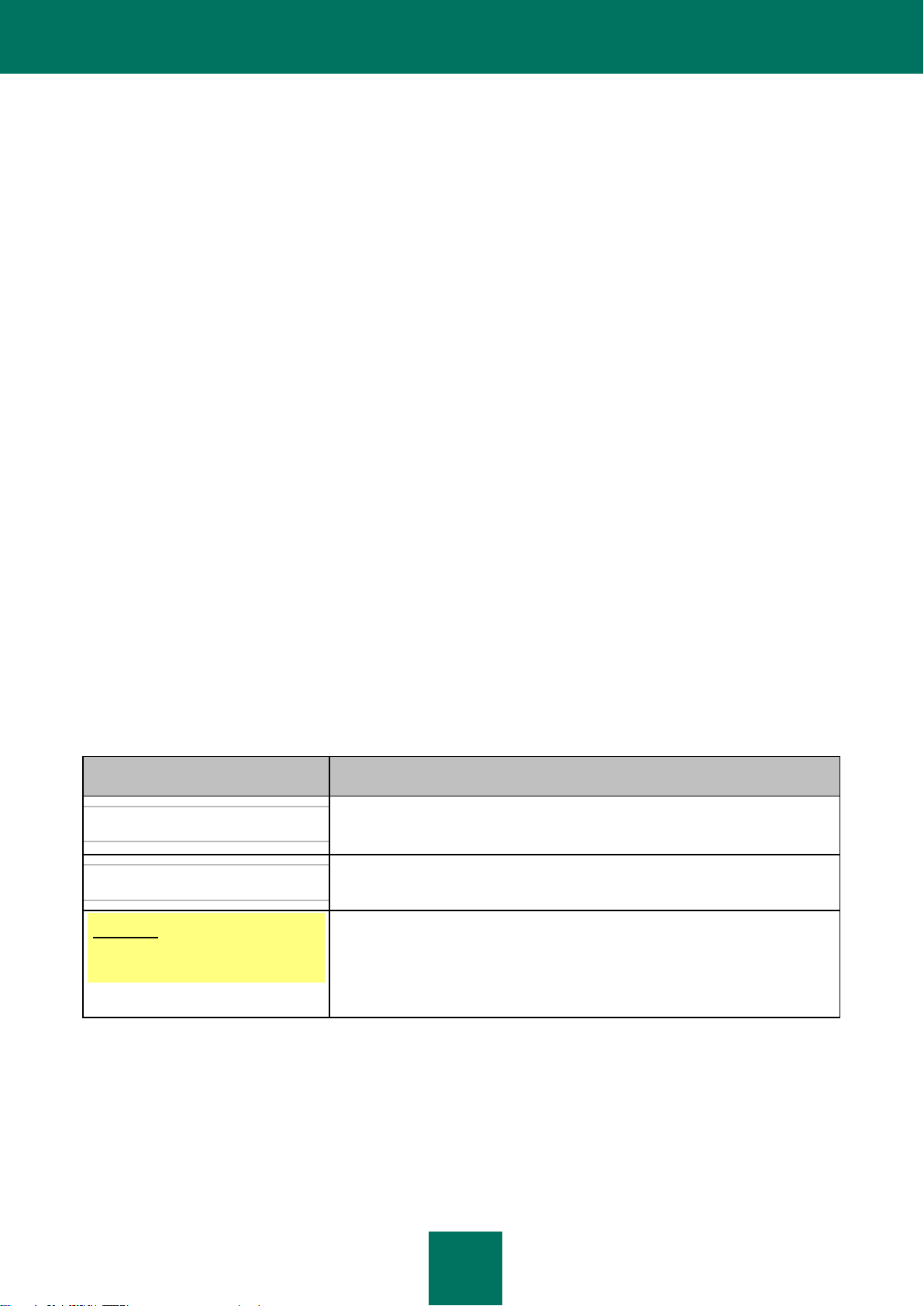
I N S T A L L A S J O N S V E I L E D N I NG
12
Krav til maskinvare og programvare
EKSEMPELTEKST
BESKRIVELSE AV DOKUMENTKONVENSJONER
Merk deg at ...
Advarsler er uthevet i rødt og med klammer. Advarsler inneholder viktig
informasjon som for eksempel gjelder operasjoner som er kritiske for
datamaskinens sikkerhet.
Vi anbefaler at du bruker...
Merknader er satt i klammer. Merknader inneholder ekstraopplysninger og
referanseinformasjon.
Eksempel:
...
Eksempler vises med en gul bakgrunn og under overskriften "Eksempel".
Dette avsnittet inneholder en beskrivelse av maskinvaren og programvaren som kreves for å kunne installere og kjøre
Kaspersky Small Office Security på datamaskinen.
Installere programmet
Dette avsnittet inneholder en beskrivelse av hvordan man går frem for å installere programmet på en PC eller filserver.
Utføring av vanlige oppgaver
Dette avsnittet inneholder instruksjoner om grunnleggende oppgaver som de fleste brukere av programmet vil erfare.
Gjenopprette programmet
Dette avsnittet inneholder veiledning om hvordan du gjenoppretter Kaspersky Small Office Security hvis en kritisk
kjøretidsfeil oppstår.
Fjerne programmet
Dette avsnittet inneholder en beskrivelse av hvordan du fjerner programmet.
Kontakte tjenesten for Teknisk support
I dette avsnittet finner du informasjon om hvordan du kan ta kontakt med Kaspersky Lab fra Min Kaspersky-konto på
webområdet for Teknisk support eller på telefonen.
DOKUMENTKONVENSJONER
Konvensjoner brukt i denne brukerveiledningen beskrives i tabellen nedenfor.
Tabell 1. Dokumentkonvensjoner
Page 13

O M D E N N E B R U K E R V E I L E D N I NGEN
13
EKSEMPELTEKST
BESKRIVELSE AV DOKUMENTKONVENSJONER
Oppdater betyr...
Nye termer står i kursiv.
ALT+F4
Navn på taster på tastaturet vises i fet skrift og med store bokstaver.
Navn på taster etterfulgt ev et "pluss"-tegn indikerer bruken av en
tastekombinasjon.
Aktiver
Navn på elementer i grensesnittet, for eksempel innmatingsfelt,
menykommandoer, knapper, osv merkes med fet skrift.
Slik konfigurerer du en tidsplan
for en oppgave:
Innledende setninger i instruksjoner står i kursiv.
hjelp
Tekst på kommandolinjen eller tekst i skjermmeldinger har en bestemt skrifttype.
<IP-adressen til datamaskinen>
Variabler settes i vinkelparentes. Følgende verdier erstatter variablene,
vinkelparenteser fjernes.
Page 14

14
ANDRE INFORMASJONSKILDER
I DETTE AVSNITTET:
Informasjonskilder for undersøkelser på egen hånd ....................................................................................................... 14
Diskutere programmene til Kaspersky Lab på webforumet ............................................................................................. 15
Kontakte salgsavdelingen ............................................................................................................................................... 15
Kontakte gruppen som har utarbeidet dokumentasjonen ................................................................................................ 15
Hvis du har spørsmål som gjelder valg, kjøp, installasjon eller bruk av Kaspersky Small Office Security, vil en rekke ulike
informasjonskilder være tilgjengelige for å hjelpe deg. Du kan velge den informasjonskilden som er best egnet for
spørsmålet ditt, avhengig av hvor viktig det er og om det haster.
INFORMASJONSKILDER FOR UNDERSØKELSER PÅ EGEN
HÅND
Kaspersky Lab tilbyr følgende informasjonskilder om programmet:
programsiden på webområdet til Kaspersky Lab;
programsiden på webområdet til Teknisk supporttjeneste (i kunnskapsbasen);
Siden for FastTrack-støtte;
hjelpesystemet.
Programsiden på webområdet til Kaspersky Lab
Denne siden (http://www.kaspersky.com/se/small_office_security) gir generell informasjon om programmet, samt
dets funksjoner og alternativer.
Programsiden på webområdet til Teknisk supporttjeneste (Kunnskapsbase)
På denne siden (http://support.kaspersky.com/ksos) finner du artikler som er skrevet av eksperter fra Teknisk
supporttjeneste.
Disse artiklene inneholder nyttig informasjon, anbefalinger og vanlige spørsmål om kjøp, inatallasjon og bruk av
programmet. De er sortert etter emne, for eksempel Administrere produktlisensen, Konfigurere oppdateringer og
Fjerne operasjonsproblemer. Artiklene kan gi svar på spørsmål som ikke bare gjelder dette programmet, men også
andre Kaspersky Lab-produkter. Artiklene inneholder eventuelt også nyheter fra Teknisk supporttjeneste.
Tjenesten FastTrack-støtte
På denne siden finner du databasen med Vanlige spørsmål og svar, som gjelder programmets operasjon. Du
trenger en Internett-tilkobling for å kunne bruke denne tjenesten.
Du åpner websiden ved å gå til hovedprogramvinduet og klikke koblingen Støtte. Deretter klikker du knappen
FastTrack-støtte i vinduet som åpnes.
Page 15

A N D R E I N F O R M A S J O N S K I L D E R
15
Hjelpesystemet
Installasjonspakken for programmet inkluderer den fullstendige og kontekstsensitive hjelpefilen. Den inneholder
informasjon om hvordan mann skal administrere databeskyttelse (vise beskyttelsesstatus, skanne forskjellige
dataområder etter virus og kjøre andre oppgaver). Den fullstendige og den kontekstsensitive hjelpefilen gir deg
informasjon om alle vinduene i programmet, med liste og beskrivelse av innstillingene og oppgavene knyttet til hver
av dem.
For å åpne hjelpefilen, klikk på Hjelp-knappen i ønsket vinduet, eller trykk på F1-tasten.
DISKUTERE PROGRAMMENE TIL KASPERSKY LAB PÅ
WEBFORUMET
Hvis du har et spørsmål som ikke krever hurtig svar, kan du diskutere saken med spesialister fra Kaspersky Lab, og
andre brukere, på vårt forum på http://forum.kaspersky.com.
På dette forumet kan du se eksisterende tema, legge inn kommentarer, opprette nye tema og bruke søkemotoren.
KONTAKTE SALGSAVDELINGEN
Hvis du har spørsmål om valg av, eller kjøp av, Kaspersky Small Office Security, eller forlengelse av lisensen, kan du
kontakte Salgsavdelingen (http://www.kaspersky.com/se/contacts).
Du kan også sende spørsmål til salgsavdelingen via e-post til info@kaspersky.se.
KONTAKTE GRUPPEN SOM HAR UTARBEIDET
DOKUMENTASJONEN
hvis du har spørsmål angående dokumentasjon, eller hvis du har funnet en feil og ønsker å gi tilbakemelding kan du
kontakte utviklingsgruppen for dokumentasjonen. Du kan kontakte utviklingsgruppen for dokumentasjon ved å sende en
melding til docfeedback@kaspersky.com. Skriv "Kaspersky Help Feedback: Kaspersky Small Office Security" i
emnelinjen på meldingen.
Page 16

16
KASPERSKY SMALL OFFICE SECURITY 2
Kaspersky Small Office Security 2 er en løsning for små organisasjoner og bedrifter som har egne lokale nettverk med
maksimalt to datamaskiner. Kaspersky Small Office Security 2 beskytter datamaskinnettverk mot viruser og andre
trusler.
Kaspersky Small Office Security 2 består av to deler:
Kaspersky Small Office Security 2 for personlige datamaskiner er installert på PC-er som kjører
operativsystemet Microsoft Windows. Programmet gir maksimal beskyttelse av dataene på datamaskinen,
sikker surfing på Internett, fleksibel konfigurasjon av policyer for ulike brukere når det gjelder bruk av
datamaskinen og Internett, samt verktøy som muliggjør ekstern styring av datamaskinene i kontornettverket.
Kaspersky Small Office Security 2 for filservere er installert på filservere som kjører operativsystemet Microsoft
Windows. Programmet gir beskyttelse av dataene på datamaskinen og har verktøy som muliggjør ekstern
styring av datamaskinene i kontornettverket.
Kaspersky Small Office Security 2 for personlige datamaskiner og Kaspersky Small Office Security 2 for filservere er
inkludert i samme distribusjonspakke. Når du installerer programmet, vil konfigurasjonsveiviseren definere hvilket
program som bør installeres på datamaskinen, Kaspersky Small Office Security 2 for personlige datamaskiner eller
Kaspersky Small Office Security 2 for filservere, basert på informasjonen om operativsystemet.
Komponentene og funksjonene i Kaspersky Small Office Security 2 for Personal Computer og Kaspersky Small Office
Security 2 for File Server beskrives detaljert i Brukerveiledning for Kaspersky Small Office Security 2.
Page 17

17
KRAV TIL MASKINVARE OG
PROGRAMVARE
For å kunne kjøre Kaspersky Small Office Security, må datamaskinen oppfylle følgende minimumskrav:
Felleskrav for Kaspersky Small Office Security 2 for File Server og Kaspersky Small Office Security 2 for Personal
Computer:
500 MB ledig diskplass
CD-ROM-stasjon (for å installerel Kaspersky Small Office Security fra distribusjons-CD-en).
Microsoft Internet Explorer 6.0 eller senere (for å oppdatere programmets databaser og programmoduler via
Internett).
Microsoft Windows Installer 2.0.
Pekeenhet (mus)
Internett-tilkobling for å aktivere Kaspersky Small Office Security.
Filserveren som Kaspersky Small Office Security 2 for File Server er installert på, må oppfylle følgende krav:
Microsoft Windows Server 2008 R2 Foundation, Microsoft Windows Server 2008 R2 Standard:
Intel Pentium 1,4 GHz 64-bit (x64) eller en 1,3 GHz-prosessor med to kjerner eller høyere (eller
tilsvarende).
512 MB RAM.
Microsoft Windows Small Business Server 2011 Essentials ("Aurora"):
Intel Pentium 2 GHz 64-biters (x64) prosessor eller høyere (eller tilsvarende).
4 GB RAM.
Microsoft Windows Small Business Server 2011 Standard ("SBS 7"):
Intel Pentium 2 GHz 64-biters (x64) prosessor eller høyere (eller tilsvarende).
4 GB RAM.
På utgivelsestidspunktet støtter ikke Kaspersky Small Office Security 2 operativsystemene Microsoft Windows
Small Business Server 2011 Essentials ("Aurora") og Microsoft Windows Small Business Server 2011 Standard
("SBS 7"), fordi de ikke er offisielt utgitt av Microsoft enda. Du finner oppdatert informasjon om støtte for disse
operativsystemene på Kaspersky Labs nettsted, siden som har informasjon om Kaspersky Small Office Security
(http://www.kaspersky.com/small_office_security).
Datamaskinen som Kaspersky Small Office Security 2 er installert på, må oppfylle følgende krav:
Microsoft Windows XP Home Edition Service Pack 3, Microsoft Windows XP Professional Service Pack 3,
Microsoft Windows XP Professional x64 Edition Service Pack 2:
Intel Pentium 800 MHz prosessor eller høyere (eller tilsvarende)
256 MB RAM.
Page 18

I N S T A L L A S J O N S V E I L E D N I N G
18
Microsoft Windows Vista Home Basic (32-biters/64-biters, Service Pack 2), Microsoft Windows Vista Home
Premium (32-bit/64-biters, Service Pack 2), Microsoft Windows Vista Business (32-biters/64-biters, Service
Pack 2), Microsoft Windows Vista Enterprise (32-biters/64-biters, Service Pack 2), Microsoft Windows Vista
Ultimate (32-biters/64-biters, Service Pack 2):
Intel Pentium 1 GHz, 32-biters (x86) / 64-biters (x64) prosessor eller høyere (eller tilsvarende)
1 GB RAM.
Microsoft Windows 7 Home Premium, Microsoft Windows 7 Professional, Microsoft Windows 7 Ultimate:
Intel Pentium 1 GHz, 32-biters (x86) / 64-biters (x64) prosessor eller høyere (eller tilsvarende)
1 GB RAM (for 32-biters systemer) eller 2 GB RAM (for 64-biters systemer).
Begrensninger for 64-biters operativsystemer:
Du kan ikke aktivere Sikker kjøring hvis du bruker operativsystemet Microsoft Windows XP (64-biters). Sikker
kjøring er begrenset hvis du bruker operativsystemene Microsoft Windows Vista (64-biters) og Microsoft
Windows 7 (64-biters).
Passordbehandling kan ikke kjøres på 64-biters operativsystemer.
Page 19

19
INSTALLERE PROGRAMMET
Kaspersky Small Office Security vil installeres på maskinen din i et interaktiv modus, ved hjelp av installasjonsveiviseren.
Hvis du kjører installasjonsveiviseren på en datamaskin blir Kaspersky Small Office Security 2 for Personal Computer
installert, på en filserver installeres Kaspersky Small Office Security 2 for File Server.
Veiledningen i dette avsnittet gjelder installasjon av både Kaspersky Small Office Security 2 for Personal Computer og
Kaspersky Small Office Security 2 for File Server. Forskjellene ved installering av Kaspersky Small Office Security 2 for
Personal Computer og Kaspersky Small Office Security 2 for File Server er minimale, hver forskjell er beskrevet separat i
det aktuelle trinnet i installasjonsveiviseren.
Veiviseren består av en rekke skjermbilder (trinn) navigert ved å bruke Tilbake og Neste-knappene. For å lukke
veiviseren så snart den har fullført sin oppgave, klikk på Fullfør-knappen. For å stoppe veiviseren når som helst, klikk
Avbryt-knappen.
Før du starter installasjonen anbefaler vi at du lukker alle programmer som kjører.
For å installere Kaspersky Small Office Security på datamaskinen,
kjør oppsettfilen (en fil med *. exe-forlengelsen) på CDen med produktet.
Fremgangsmåten for å installere Kaspersky Small Office Security fra en installasjonspakke nedlastet fra Internett er den
samme som å installere fra installasjons-CD.
Page 20

I N S T A L L A S J O N S V E I L E D N I NG
20
I DETTE AVSNITTET:
Trinn 1. Finne en nyere versjon av programmet .............................................................................................................. 20
Trinn 2. Sørge for at systemet oppfyller installasjonskravene ......................................................................................... 21
Trinn 3. Velg installasjonstype ......................................................................................................................................... 21
Trinn 4. Lese lisensavtalen.............................................................................................................................................. 21
Trinn 5. Kaspersky Security Network meddelelse om datainnsamling ............................................................................ 21
Trinn 6. Velge målmappen .............................................................................................................................................. 22
Trinn 7. Søke etter andre antivirusprogrammer ............................................................................................................... 22
Trinn 8. Deaktivere brannmuren i Microsoft Windows ..................................................................................................... 22
Trinn 9. Forberede installasjon ........................................................................................................................................ 23
Trinn 10. Installere .......................................................................................................................................................... 23
Trinn 11. Aktivering av programmet ................................................................................................................................ 24
Trinn 12. Dataverifisering ................................................................................................................................................ 24
Trinn 13. Fullføre aktivering ............................................................................................................................................. 24
Trinn 14. Restricting access to the application ................................................................................................................ 24
Trinn 15. Velge beskyttelsesmodus ................................................................................................................................ 25
Trinn 16. Konfigurere programoppdatering ..................................................................................................................... 25
Trinn 17. Velge trusler som skal oppdages ..................................................................................................................... 26
Trinn 18. Systemanalyse ................................................................................................................................................. 26
Trinn 19. Fullføre konfigureringsveiviseren. .................................................................................................................... 26
TRINN 1. FINNE EN NYERE VERSJON AV PROGRAMMET
Før installasjon sjekker installasjonsveiviseren oppdateringsserverne til Kaspersky Lab for nyere versjoner av Kaspersky
Small Office Security.
Hvis den ikke finner en nyere produktversjon på Kaspersky Labs oppdateringsservere, vil installasjonsveiviseren for den
aktuelle versjonen startes.
Hvis oppdateringsserverene har en nyere versjon av Kaspersky Small Office Security, vil du bli bedt om å laste den ned
og installere den på datamaskinen. Det anbefales at du installerer den nye versjonen av programmet, ettersom nyere
versjoner inneholder flere forbedringer som gjør at du er sikret en mer pålitelig beskyttelse av datamaskinen din. Hvis du
avbryter nedlasting av en nyere versjonen vil installasjonsveiviseren for den gjeldende versjonen starte opp. Hvis du
bestemmer deg for å installere den nye versjonen, blir produktdistribusjonsfiler lastet ned til datamaskinen, og
installasjonsveiviseren for den nye versjonen starter automatisk. For nærmere beskrivelse av fremgangsmåten for å
installlere den nye versjonen; se tilhørende dokumentasjon.
Page 21

I N S T A L L E R E P R O G R A M M E T
21
TRINN 2. SØRGE FOR AT SYSTEMET OPPFYLLER
INSTALLASJONSKRAVENE
Før Kaspersky Small Office Security blir installert på datamaskinen, sjekker installasjonsprogrammet om
operativsystemet og oppdateringspakkene tilfredsstiller programvarekravene for installasjon av produktet. I tillegg sjekker
installasjonsprogrammet om nødvendig programvare er til stede, og de nødvendige legitimasjonsbeskrivelsene for å
installere programmer. Om noen av de ovennevnte kravene ikke oppfylles, vil en tilsvarende melding vises på skjermen.
TRINN 3. VELG INSTALLASJONSTYPE
På dette stadiet kan du velge typen installasjon for Kaspersky Small Office Security:
Ekspressinstallasjon. Når du velger dette alternativet (ruten Tilpasset installasjon er ikke avkrysset), blir
programmet installert på datamaskinen med beskyttelsesinnstillinger anbefalt av eksperter hos Kaspersky Lab.
Installasjonsveiviseren tilbyr å vise Sluttbrukerlisensavtalen og Kaspersky Security Network meddelelse om
datainnsamling. Etter dette blir programmet installert på datamaskinen.
Tilpasset installasjon. Når du velger dette alternativet (det er merket av i ruten Tilpasset installasjon) kan du
endre installasjonsinnstillinger. Du kan velge hvilke programkomponenter du vil installere og velge
installasjonsmappe. Beskyttelsesinnstillingene Kaspersky Lab anbefaler angis for hver komponent du har valgt.
Tilpasset installasjonsmodus anbefales bare for erfarne brukere.
Uansett installasjonsmodus kan du aktivere Kaspersky Small Office Security etter installasjonen og konfigurere
beskyttelsesinnstillingene for å forhindre uautorisert tilgang.
For å fortsette med installasjonen, klikk Neste-knappen.
TRINN 4. LESE LISENSAVTALEN
På dette stadiet bør du se gjennom lisensavtalen mellom deg og Kaspersky Lab.
Les avtalen nøye og gi ditt samtykke ved å klikke Jeg godtar-knappen. Installasjonen vil fortsette.
Du kan avbryte installasjonen ved å klikke på knappen Avbryt.
TRINN 5. KASPERSKY SECURITY NETWORK MEDDELELSE
OM DATAINNSAMLING
På dette trinnet blir du invitert til å delta i Kaspersky Security Network. Deltakelse i programmet innebærer å sende
informasjon om nye trusler oppdaget på datamaskinen, kjøring av programmer, og nedlastede signerte programmer til
Kaspersky Lab, sammen med den unike IDen tildelt din kopi av Kaspersky Small Office Security og systeminformasjon.
Vi garanterer at ingen av din personlige data blir sendt.
Se gjennom meddelelsen om datainnsamling for Kaspersky Security Network. For å lese den fullstendig versjonen av
erklæringen, klikk knappen Fullstendig KSN-avtale. Hvis du godtar alle punktene i meddelelsen, krysser du av i ruten
Jeg godtar vilkårene for deltakelse i Kaspersky Security Network.
Fortsett installasjonen ved å klikke på knappen Installer (ekspressinstallasjon) eller Neste (tilpasset installasjon).
Page 22

I N S T A L L A S J O N S V E I L E D N I NG
22
TRINN 6. VELGE MÅLMAPPEN
Dette trinnet i installasjonsveiviseren er tilgjengelig hvis tilpasset installasjon av Kaspersky Small Office Security er valgt
(se side 21). Når du utfører standard installasjon blir dette trinnet hoppet over, og programmet blir installert til standardmappen.
På dette stadiet kan du velge mappen Kaspersky Small Office Security skal installeres i. Følgende bane er valgt som
standard:
<disk>\Programfiler\Kaspersky Lab\Kaspersky Small Office Security – for 32-bit-systemer;
<disk>\Programfiler (x86)\Kaspersky Lab\Kaspersky Small Office Security – for 64-bit-systemer.
For å installere Kaspersky Small Office Security til en annen mappe, angi banen til mappen i feltet eller klikk knappen
Bla gjennom og velg en mappe i vinduet som åpnes.
Vær oppmerksom få følgende restriksjoner:
Programmet kan ikke installeres på nettverk- eller flyttbare stasjoner, eller på virtuelle stasjoner (stasjoner
opprettet med kommandoen SUBST).
Vi anbefaler at du unngår installasjon av programmet i en mappe som allerede inneholder filer eller andre
mapper, fordi tilgang til redigering i denne mappen blir snart blokkert.
Banen til installasjonsmappen kan ikke være lenger enn 200 tegn eller inneholde spesialtegnene /, ?, :, *, ", >, <
og |.
For å finne ut om det er nok diskplass på datamaskinen for å installere programmet, klikk du på Disk-knappen. I vinduet
som åpnes kan du se informasjon om diskplass. For å lukke vinduet, klikk OK.
For å fortsette med installasjonen, klikk Neste-knappen.
TRINN 7. SØKE ETTER ANDRE ANTIVIRUSPROGRAMMER
I dette trinnet søker veiviseren etter andre antivirusprogrammer, inkludert andre programmer fra Kaspersky Lab, som kan
forårsake konflikter med Kaspersky Small Office Security.
Hvis andre antivirusprogrammer blir oppdaget på datamaskinen, vises de i en liste på skjermen. Du blir bedt om å
avinstallere dem før du går videre med installasjonen.
Du kan fjerne de oppdagede antivirusprogrammene med knappen Fjern.
For å fortsette med installasjonen, klikk Neste-knappen.
TRINN 8. DEAKTIVERE BRANNMUREN I MICROSOFT
WINDOWS
Dette trinnet i installasjonsveiviseren er bare tilgjengelig for installasjon av Kaspersky Small Office Security på en PC og
bare hvis Microsoft Windows brannmur er aktivert på datamaskinen. Trinnet hoppes over hvis Kaspersky Small Office
Security blir installert på en filserver eller en PC der Microsoft Windows brannmur ikke er aktivert. I Kaspersky Small
Office Security 2 for File Server er brannmuren deaktivert som standard.
Page 23

I N S T A L L E R E P R O G R A M M E T
23
På dette trinnet i installasjonen av programmet blir du tilbudt å deaktivere brannmuren som er innebygd i Microsoft
Windows. Kaspersky Small Office Security inneholder komponenten Brannmur, som sikrer omfattende beskyttelse av
nettverksaktiviteter. Så du trenger ikke å bruke tilleggsbeskyttelse fra operativsystemet.
Alternativet Deaktiver Microsoft Windows brannmur er market som standard for installasjonen. Hvis du vil bruke
Brannmur som hovedbeskyttelsesverktøy for nettverksaktivitet passer du på at det er merket av for dette alternativet.
Hvis du vil beskytte datamaskinen med Microsoft Windows-brannmuren, velger du alternativet Bruk Microsoft Windows
Brannmur aktivert. Hvis du gjør det, installeres Brannmurkomponenten, men den deaktiveres for å unngå konflikter i
driften av programmene.
For å fortsette med installasjonen, klikk Neste-knappen.
TRINN 9. FORBEREDE INSTALLASJON
Dette trinnet i installasjonsveiviseren er tilgjengelig hvis tilpasset installasjon av Kaspersky Small Office Security er valgt
(se side 21). I standard installasjon, er dette trinnet hoppet over.
Siden datamaskinen kan være infisert med skadelige programmer som kan påvirke installasjonen av Kaspersky Small
Office Security, bør installeringsprosessen beskyttes.
Som standard er beskyttelse av installeringsprosessen aktivert – Beskytt installeringsprosessen-boksen er avkrysset i
veiviseren.
Det anbefales at du fjerner krysset fra denne boksen hvis programmet ikke kan bli installert (for eksempel når du utfører
fjerninstallasjon med Windows Remote Desktop). Aktivert beskyttelse kan være årsaken.
I dette tilfellet bør du avbryte installasjonen, starte den på nytt, merke av i ruten Tilpasset installasjon på Velg
installasjonstype-trinnet (se avsnitt "Trinn 3. Velge installasjonstypen" på side 21), og, når du kommer til trinnet
Forbereder installasjonen, fjerner du merket i ruten Beskytt installeringsprosessen.
For å fortsette med installasjonen, klikk Installer-knappen.
Når du installerer programmet på en datamaskin som kjører under Microsoft Windows XP, er aktive nettverkstilkoblinger
avsluttet. De fleste avsluttede tilkoblinger er gjenopprettet etter en pause.
TRINN 10. INSTALLERE
Installasjon av programmet kan ta litt tid. Vent til det er fullført.
Aktiveringsveiviseren starter automatisk når installasjonen er fullført.
Hvis det oppstår en feil under installasjon som følge av skadelige programmer som hindrer at antivirus-programmer
installeres på datamaskinen, vil installasjonsveiviseren be deg om å laste ned Kaspersky verktøyet for fjerning av virus,
et spesielt verktøy for nøytralisering av virus.
Hvis du godtar å installere verktøyet vil installasjonsveiviseren last det ned fra Kaspersky Lab servere, hvoretter
installasjon av verktøyet starter automatisk. Hvis veiviseren ikke kan laste ned verktøyet vil du bli tilbudt å laste den ned
på egen hånd ved å klikke på lenken.
Når du er ferdig med verktøyet, bør du slette den og starte installasjonen av Kaspersky Small Office Security.
Page 24

I N S T A L L A S J O N S V E I L E D N I NG
24
TRINN 11. AKTIVERING AV PROGRAMMET
Aktivering er en prosedyre som aktiverer lisensen, slik at du kan bruke en fullstendig versjon av programmet til lisensen
utløper.
Du trenger en Internett-tilkobling for å aktivere programmet.
Du vil bli tilbudt følgende alternativer for Kaspersky Small Office Securityaktivering:
Aktiver kommersiell versjon. Velg dette alternativet og skrive inn aktiveringskoden hvis du har kjøpt en
kommersiell versjon av programmet.
I løpet av aktivering av en kommersiell versjon av programmet kan det hende at aktiveringsveiviseren ber deg
om å registrere deg slik at du kan bruke Kaspersky Labs tekniske brukerstøtte.
Aktiver prøveversjon. Bruk dette aktiveringsalternativet hvis du vil installere prøveversjonen av programmet
før du bestemmer deg for å kjøpe en kommersiell versjon. Du vil kunne bruke den fullt funksjonelle versjon av
programmet i et bestemt tidsrom begrenset av lisensen for prøveversjonen for programmet. Når lisensen
utløper, kan den ikke aktiveres for andre gang.
Aktiver senere. Hvis du velger dette alternativet hopper du over aktivering av Kaspersky Small Office Security.
Programmet blir installert på datamaskinen, men du kan ikke bruke enkelte funksjoner i programmet, for
eksempel oppdatering (du kan bare oppdatere programmet én gang etter installasjonen), oppretting av kryptert
beholder, tilleggsverktøy osv. Alternativet Aktiver senere er bare tilgjengelig første gang Aktiveringsveiviseren
kjøres, rett etter at du har installert programmet.
TRINN 12. DATAVERIFISERING
Under dette trinnet sender aktiveringsveiviseren data til aktiveringsserveren for bekreftelse.
For å godkjenne data må du være koblet til Internett.
TRINN 13. FULLFØRE AKTIVERING
Aktiveringsveiviseren informerer deg om at Kaspersky Small Office Security er aktivert. I tillegg oppgis informasjon om
lisensen: lisenstype (kommersielle eller prøve), utløpsdato, og antall PC-er eller filservere under lisensen.
Hvis du har aktivert abonnementet, blir informasjon om abonnementsstatus vist i stedet for utløpsdato for lisensen.
Klikk på Neste-knappen for å fortsette installasjonen ved å starte konfigureringsveiviseren.
TRINN 14. RESTRICTING ACCESS TO THE APPLICATION
Hensikten med tilgangsbegrensninger er å forhindre uautoriserte forsøk på å deaktivere beskyttelsen eller endre
innstillingene i komponentene i Kaspersky Small Office Security.
Begrensning av tilgang til Kaspersky Small Office Security med et passord kan være nyttig i følgende tilfeller:
hvis en personlig datamaskin brukes av flere brukere, muligens med varierende datakunnskap;
hvis Kaspersky Small Office Security passer på sikkerheten til flere datamaskiner på samme kontornettverk;
hvis beskyttelse risikerer å bli deaktivert av malware.
Page 25

I N S T A L L E R E P R O G R A M M E T
25
Du aktiverer passordbeskyttelse ved å merke av i ruten Aktiver beskyttelse via administratorpassord og fylle ut
feltene Passord og Bekreft passord.
Angi området du vil beskytte med et passord som følger:
Konfigurasjon av programinnstillinger – det blir bedt om passord når brukeren prøver å lagre endringer i
innstillingene for Kaspersky Small Office Security.
Sikkerhetskopieringsbehandling – det blir bedt om passord før sikkerhetskopieringsoppgaver kjøres.
Webpolicybehandling – passordet blir bedt om før webpolicybehandling kjøres (bare i Kaspersky Small Office
Security 2 for Personal Computer).
Administrasjonskonsoll – passordet blir bedt om før du endrer innstillinger i Kaspersky Small Office Security
via nettverk.
Avslutte programmet – det blir bedt om passord når brukeren prøver å avslutte programmet.
TRINN 15. VELGE BESKYTTELSESMODUS
Dette trinnet i konfigureringsveiviseren er tilgjengelig hvis tilpasset installasjon av Kaspersky Small Office Security21 er
valgt (se side ). Ved standardinstallasjon hoppes det over dette trinnet og programmet kjører i automatisk
beskyttelsesmodus som standard. Du har muligheten til å velge beskyttelsesmodus manuelt senere.
Velg beskyttelsesmodusen som leveres av Kaspersky Small Office Security.
To modi er tilgjengelige:
Automatisk. Hvis viktige hendelser skjer, utfører Kaspersky Small Office Security handlingen som anbefales av
Kaspersky Lab automatisk. Når en trussel oppdages prøver programmet å desinfisere objektet. Hvis dette
mislykkes, sletter programmet objektet. Mistenkelige objekter blir hoppet over uten behandling. Popupmeldinger informerer brukeren om nye hendelser. Du installerer denne modusen ved å velge alternativet Jeg
stoler på Kaspersky Small Office Security og foretrekker at det tar avgjørelser om datamaskinsikkerhet
selv uten å stille spørsmål til meg (anbefalt).
Interaktiv. I denne modusen reagerer programmet på hendelser på måten du har angitt. Når en hendelse som
krever din oppmerksomhet skjer, viser programmet varslinger som tilbyr deg å velge en handling. Du installerer
denne modusen ved å velge alternativet Jeg foretrekker å ta avgjørelser om datamaskinsikkerhet selv.
Kaspersky Small Office Security må spørre meg hver gang det er nødvendig å ta en avgjørelse.
Varslinger som advarer om oppdaging av en aktiv infeksjon vises uavhengig av beskyttelsesmodusen du har valgt.
TRINN 16. KONFIGURERE PROGRAMOPPDATERING
Dette trinnet i konfigureringsveiviseren er tilgjengelig hvis tilpasset installasjon av Kaspersky Small Office Security21 er
valgt (se side ). Trinnet hoppes over i standardinstallasjon og en automatisk oppdatering utføres som standard. Du har
muligheten til å velge oppdateringsmodus manuelt senere.
Kvaliteten på beskyttelsen av datamaskinen avhenger direkte av regelmessige oppdateringer av databasene og
programmodulene. I dette vinduet ber Installasjonsveiviseren deg om å velge oppdateringsmodus og angi
tidsplaninnstillingene.
Automatisk oppdatering. Programmet sjekker oppdateringskilden etter oppdateringspakker med bestemte
mellomrom. Skanningsfrekvensen kan økes ved virus-utbrudd og reduseres når det er ingen. Hvis det finnes
nye oppdateringer, laster programmet ned disse oppdateringene og installerer dem på datamaskinen. Dette er
standardmodusen.
Page 26

I N S T A L L A S J O N S V E I L E D N I NG
26
Planlagte oppdateringer (tidsintervallet kan variere avhengig av tidsplaninnstillingene). Oppdateringer kjøres
automatisk i henhold til tidsplanen. Du kan endre tidsplaninnstillingene i vinduet som åpnes når du klikker på
knappen Innstillinger.
Manuelle oppdateringer. Hvis du velger dette alternativet kjører du programoppdateringene selv.
Hvis du vil bytte til redigering av oppdateringsinnstillingene (velge ressursen oppdateringer skal lastes ned fra eller
brukerkontoen som brukes til å kjøre oppdateringsprosessen osv.), klikker du på knappen Innstillinger.
TRINN 17. VELGE TRUSLER SOM SKAL OPPDAGES
Dette trinnet i konfigureringsveiviseren er tilgjengelig hvis tilpasset installasjon av Kaspersky Small Office Security er
valgt (se side 21). I standardinstallasjon hopper man over dette trinnet og innstillingene installeres som standard. Du har
muligheten til å velge oppdagede trusler manuelt senere.
I dette trinnet kan du velge trusselkategoriene som skal oppdages av Kaspersky Small Office Security. Kaspersky Small
Office Security søker alltid etter programmer som kan skade datamaskinen, blant annet virus, ormer og trojanere.
TRINN 18. SYSTEMANALYSE
På dette stadiet samler konfigureringsveiviseren inn opplysninger om programmer i Microsoft Windows. Disse
programmene blir lagt til i listen over klarerte programmer som ikke har noen restriksjoner på hvilke handlinger de utfører
i forhold til systemet.
Andre programmer analyseres ved første oppstart etter installasjon av Kaspersky Small Office Security.
TRINN 19. FULLFØRE KONFIGURERINGSVEIVISEREN.
Det siste vinduet i konfigureringsveiviseren informerer deg om fullføring av programinstallasjonen. For å kjøre Kaspersky
Small Office Security; sørg for at det er krysset av i boksen for Kjør Kaspersky Small Office Security, og klikk på
knappen Avslutt.
I noen tilfeller må du starte datamaskinen på nytt. Hvis du merket av i ruten Kjør Kaspersky Small Office Security før
du lukket konfigureringsveiviser, startes programmet automatisk når du har startet datamaskinen på nytt. Hvis du fjernet
avmerkingen i denne ruten må du starte programmet manuelt.
Page 27

27
UTFØRING AV VANLIGE OPPGAVER
I DETTE AVSNITTET:
Hvordan oppdatere programdatabaser og -moduler ....................................................................................................... 27
Hvordan skanne kritiske områder av datamaskinen for virus .......................................................................................... 28
Hvordan utføre en fullstendig skanning etter virus på datamaskinen .............................................................................. 28
Sjekke beskyttelsesstatusen til et kontornettverk eksternt .............................................................................................. 29
Begrense tilgang til innstillingene i Kaspersky Small Office Security .............................................................................. 30
Slik overfører du programinnstillinger til en annen datamaskin ....................................................................................... 30
Hva du må gjøre når det vises programvarslinger ........................................................................................................... 31
Dette avsnittet inneholder instruksjoner om grunnleggende oppgaver som de fleste brukere av programmet vil erfare.
Du finner en utvidet liste over standardoppgaver og løsninger i Brukerveiledning for Kaspersky Small Office Security.
HVORDAN OPPDATERE PROGRAMDATABASER OG -
MODULER
Som standard sjekker Kaspersky Small Office Security automatisk etter oppdateringer på Kaspersky Lab
oppdateringsservere. Hvis serveren inneholder nye oppdateringer, vil Kaspersky Small Office Security laste dem ned og
installere dem i bakgrunnsmodus. Du kan starte Kaspersky Small Office Security-oppdatering når som helst.
For å laste ned oppdateringer fra Kaspersky Lab servere, bør du ha en Internett-tilkobling etablert.
Hvis du vil holde beskyttelsen av datamaskinen din oppdatert, anbefales det at du oppdaterer Kaspersky Small Office
Security umiddelbart etter installasjonen.
Hvis du vil starte oppdateringen fra hurtigmenyen,
velger du Oppdatering på hurtigmenyen til programikonet.
For å starte oppdatering fra hovedprogramvinduet:
1. Åpne hovedprogramvinduet.
2. Velg delen Oppdateringssenter til høyre i vinduet.
3. Klikk på knappen Utfør oppdatering til høyre i vinduet.
Page 28

I N S T A L L A S J O N S V E I L E D N I NG
28
HVORDAN SKANNE KRITISKE OMRÅDER AV
DATAMASKINEN FOR VIRUS
Hurtigskann består av å skanne objektene som lastes ved oppstart av operativsystemet, skanne systemminnet,
oppstartssektorene til diskstasjonen, og objektene som har blitt lagt til av brukeren. Etter at Kaspersky Small Office
Security har blitt installert, utfører det automatisk en rask skann av datamaskinen din.
Du kan starte Hurtigskann-oppgaven ved en av følgende metoder:
ved hjelp av snarveien du opprettet tidligere;
fra .
For å starte Hurtigskann ved hjelp av en snarvei:
1. Åpne Microsoft Windows Utforsker, og gå til mappen der du har opprettet snarveien.
2. Dobbeltklikk snarveien for å starte skanningen.
For å starte Hurtigskann-oppgaven fra hovedprogramvinduet:
1. Åpne hovedprogramvinduet.
2. I vestre delen av vinduet, åpne Skann-delen.
3. Klikk knappen Kjør Hurtigskann til høyre i vinduet.
Informasjon om skanningen som pågår vises:
i Skann-delen i delen Stopp Hurtigskann
i vinduet Hurtigskann, som åpnes ved å klikke på koblingen Fullfør under delen Stopp Hurtigskann;
i .
For å stoppe Hurtigskann:
1. Åpne hovedprogramvinduet.
2. I vestre delen av vinduet, åpne Skann-delen.
3. Klikk knappen Stopp Hurtigskann til høyre i vinduet.
HVORDAN UTFØRE EN FULLSTENDIG SKANNING ETTER
VIRUS PÅ DATAMASKINEN
Du kan starte oppgaven Fullstendig skann med en av følgende metoder:
ved hjelp av snarveien du opprettet tidligere;
fra .
For å starte oppgaven Fullstendig skann ved hjelp av en snarvei:
1. Åpne Microsoft Windows Utforsker, og gå til mappen der du har opprettet snarveien.
Page 29

U T F Ø R I N G A V V A N L I G E O P P G A V E R
29
2. Dobbeltklikk snarveien for å starte skanningen.
For å starte oppgaven Fullstendig skann fra hovedprogramvinduet:
1. Åpne hovedprogramvinduet.
2. I vestre delen av vinduet, åpne Skann-delen.
3. Klikk knappen Kjør fullstendig skann til høyre i vinduet.
SJEKKE BESKYTTELSESSTATUSEN TIL ET
KONTORNETTVERK EKSTERNT
Funksjonene i Administrasjonskonsoll er utviklet for å styre Kaspersky Small Office Security eksternt fra administratorens
arbeidssted når programmet er installert på datamaskiner i et kontornettverk.
Du kan eksternt analysere det generelle beskyttelsesnivået av et kontornettverk, vise en liste over problemer på en
enkelt datamaskin i nettverket, og løse noen av disse problemene.
For å få detaljert informasjon om problemer med nettverksbeskyttelsen og eliminere dem, vennligst gjør følgende:
1. Åpnhovedprogramvinduet.
2. Velg delen Administrasjonssenter til venstre i vinduet.
3. Klikk på knappen Konfigurasjonsveiviser for Administrasjonskonsoll.
Dette starter konfigurasjonsveiviseren for Administrasjonskonsoll. Vi ser nærmere på trinnene i veiviseren:
a. Angi eller still inn administratorpassord i vinduet Passordbeskyttelse.
b. Velg et nettverk som skal styres eksternt i vinduet Nettverkskann.
c. Velg oppdateringsmodusen for anti-virusdatabaser i vinduet Oppdateringskilde.
d. Bekreft innstillingene du har valgt i vinduet Sammendrag.
Når du starter det etter dette må du angi administratorpassordet.
4. Gå til delen Administrasjonssenter i hovedprogramvinduet, og klikk deretter på knappen
Administrasjonskonsoll.
5. I vinduet Administrasjonskonsoll som åpnes, klikker du på statusikonet eller panelet der det ligger.
I vinduet Status for nettverksbeskyttelse vises gjeldende problemer.
Slik viser du en liste over problemene på en datamaskin i kontornettverket:
1. Åpne hovedprogramvinduet.
2. Velg delen Administrasjonssenter til venstre i vinduet.
3. Klikk på knappen Administrasjonskonsoll til høyre i vinduet.
4. I venstre del av vinduet Administrasjonskonsoll som åpnes, velger du datamaskinen som du vil vise listen
over problemer for, og går til delen Informasjon.
5. I den høyre delen av vinduet, velg elementet Problemliste.
Page 30

I N S T A L L A S J O N S V E I L E D N I NG
30
6. I vinduet Generell beskyttelsesstaus som åpnes, vises gjeldende problemer som er oppstått på den valgte
datamaskinen.
BEGRENSE TILGANG TIL INNSTILLINGENE I KASPERSKY
SMALL OFFICE SECURITY
En datamaskin brukes ofte av flere brukere med forskjellige datakunnskapsnivåer. Å gi brukere ubegrenset tilgang til
Kaspersky Small Office Security og dens innstillinger kan føre til et redusert beskyttelsesnivå for datamaskinen.
For å begrense tilgangen til programmet kan du sette et passord og spesifisere hvilkene handlinger skal kreve inntasting
av passordet:
endre programinnstillinger;
Sikkerhetskopibehandling;
Webpolicybehandling (bare i Kaspersky Small Office Security 2 for Personal Computer);
ekstern administrasjon av nettverkssikkerhet;
lukke programmet.
Slik beskytter du tilgang til Kaspersky Small Office Security med et passord:
1. Åpne hovedprogramvinduet.
2. Klikk på koblingen Innstillinger i øverste del av vinduet.
3. Velg underkategorien Generelle innstillinger under Administratorpassord til venstre i vinduet.
4. Til høyre i vinduet, under Passordbeskyttelse, merker du av i ruten Aktiver passordbeskyttelse og fyller ut
feltene Nytt passord og Bekreft nytt passord.
5. I delen Passordomfang stiller du inn et omfang tilgang skal begrenses innenfor. Nå vil Kaspersky Small Office
Security alltid be om et passord når en bruker prøver å utføre handlingene du har valgt.
Slik endrer du passordet for tilgang til Kaspersky Small Office Security:
1. Åpne hovedprogramvinduet.
2. Klikk på koblingen Innstillinger i øverste del av vinduet.
3. Velg underkategorien Generelle innstillinger under Administratorpassord til venstre i vinduet.
4. Til høyre i vinduet, under Passordbeskyttelse, fyller du ut feltene Gammelt passord, Nytt passord og
Bekreft nytt passord.
SLIK OVERFØRER DU PROGRAMINNSTILLINGER TIL EN
ANNEN DATAMASKIN
Etter å ha konfigurert produktet kan du bruke innstillingene i Kaspersky Small Office Security installert på en annen
datamaskin. Dermed vil programmet være konfigurert likt på begge datamaskinene. Dette er en nyttig funksjon når, for
eksempel, er Kaspersky Small Office Security installeres på datamaskinen hjemme og på kontoret.
Page 31

U T F Ø R I N G A V V A N L I G E O P P G A V E R
31
Programinnstillingene lagres i en spesiell konfigurasjonsfil, som du kan overføre til en annen datamaskin. For å gjøre
dette:
1. Utfør Eksport-prosedyren – lagre programinnstillingene til en konfigurasjonsfil.
2. Flytt filen du har lagret til en annen datamaskin (for eksempel ved å sende den via e-post eller bruke et flyttbart
datamedium).
3. Utfør Import-prosedyren – bruk innstillingene fra konfigurasjonsfilen til programmet installert på en annen
datamaskin.
For å eksportere gjeldende innstillinger for Kaspersky Small Office Security:
1. Åpne hovedprogramvinduet.
2. Klikk på koblingen Innstillinger i øverste del av vinduet.
3. Velg underkategorien Generelt i delen Generelle innstillinger til venstre i vinduet.
4. Klikk knappen Lagre til høyre i vinduet.
5. I vinduet som åpnes, skriv inn navnet på konfigurasjonsfilen og filbanen hvor den skal lagres.
For å importere programmets innstillinger fra en lagret konfigurasjonsfil:
1. Åpne hovedprogramvinduet.
2. Klikk på koblingen Innstillinger i øverste del av vinduet.
3. Velg underkategorien Generelt i delen Generelle innstillinger til venstre i vinduet.
4. Klikk knappen Last inn til høyre i vinduet.
5. I vinduet som åpnes, velg du en fil fra hvilke du ønsker å importere innstillinger for Kaspersky Small Office
Security.
HVA DU MÅ GJØRE NÅR DET VISES PROGRAMVARSLINGER
Meldinger som vises i systemstatusfeltet informerer deg om hendelser i programmets drift som krever din
oppmerksomhet. Du kan motta følgende varslinger avhengig av hvor kritisk hendelsen er:
Kritiske varslinger – informerer deg om hendelser av avgjørende viktighet når det gjelder datasikkerhet.
Eksempel: Oppdagelse av et skadelig objekt eller farlig aktivitet i systemet. Meldingsvinduer og pop-upmeldinger av denne typen er i rødt.
Viktige varslinger – informerer deg om hendelser som er potensielt viktige med hensyn til datamaskinsikkerhet:
for eksempel, oppdagelse av et potensielt infisert objekt eller mistenkelig aktivitet i systemet. Meldingsvinduer
og pop-up-meldinger av denne typen er i gult.
Informasjonsvarslinger - informerer deg om hendelser som ikke er kritiske fra et sikkerhetssynspunkt.
Meldingsvinduer og pop-up-meldinger av denne typen er i grønt.
Hvis du ser en slik varsling på skjermen, bør du velge en av de anbefalte handlingene. Som standard er det beste valget
det som er anbefalt av Kaspersky Labs eksperter.
Page 32

32
GJENOPPRETTE PROGRAMMET
I DETTE AVSNITTET:
Trinn 1. Startvindu for installasjonsveiviser ..................................................................................................................... 32
Trinn 2. Gjenopprette programmet .................................................................................................................................. 32
Trinn 3. Fullføre gjenoppretting av programmet .............................................................................................................. 32
Konfigurere programmet etter gjenoppretting .................................................................................................................. 33
Programmet må gjenopprettes hvis en kritisk feil har oppstått, som en skadet programfil, snarvei eller registernøkkel.
Gjenopprettingsprosessen oppdaterer alle komponentfiler i programmet, og hver av dem tildeles sikkerhetsnivået
Anbefalt.
Du kan gjenopprette Kaspersky Small Office Security ved hjelp av installasjonsveiviseren.
For å starte Sertifikatinstallasjonsveiviseren:
1. I Startmenyen, velg Programmer Kaspersky Internet Security 2011 Reparer eller fjern.
2. Klikk på knappen Gjenopprett i vinduet som åpnes.
TRINN 1. STARTVINDU FOR INSTALLASJONSVEIVISER
Det første trinnet oppgir informasjon om installasjonsveiviseren. For å fortsette med installasjonsveiviseren, klikk Nesteknappen.
TRINN 2. GJENOPPRETTE PROGRAMMET
Gjenopprettingen av programmet kan ta litt tid. Vennligst vent til dette er fullført.
Når analysen er fullført, vil installasjonsveiviseren automatisk gå videre til neste trinn.
TRINN 3. FULLFØRE GJENOPPRETTING AV PROGRAMMET
Det siste vinduet i installasjonsveiviseren informerer deg om fullførelsen av programgjenopprettingen.
Det kan hende at du må starte operativsystemet på nytt etter gjenoppretting av programmet. Hvis du ikke vil starte på
nytt med en gang og fjerner avmerkingen i ruten Start datamaskinen på nytt, utsettes fullføring av
gjenopprettingsprosedyren til operativsystemet startes på nytt eller datamaskinen slås av og på igjen.
For å fullføre veiviseren, klikk på Neste-knappen.
Page 33

G J E N O P P R E T T E P R O G R A M M E T
33
KONFIGURERE PROGRAMMET ETTER GJENOPPRETTING
Aktiveringsveiviseren starter etter at programmet er gjenopprettet og datamaskinen har startet på nytt. Hvis programmet
ikke er aktivert, starter aktiveringsveiviseren med trinnet "Aktivere programmet" (se avsnittet "Trinn 11. Aktivere
programmet" på side 24) og avslutter med trinnet "Fullføre aktivering" (se avsnittet "Trinn 13. Fullføre aktivering" på
side 24). Hvis programmet allerede er aktivert går aktiveringsveiviseren rett til trinnet "Fullføre aktivering". Etter dette
trinnet starter konfigureringsveiviseren, du kan bruke denne veiviseren til å endre programinnstillinger.
Konfigureringsveiviseren starter med trinnet "Begrense tilgang til programmet" (se avsnittet "Trinn 14. Begrense tilgang til
programmet" på side 24) og avslutter med trinnet "Fullføre konfigureringsveiviseren" (se avsnittet "Trinn 19. Fullføre
konfigureringsveiviseren" på side 26).
Page 34

34
FJERNE PROGRAMMET
I DETTE AVSNITTET:
Trinn 1. Lagre data for gjentatt bruk ................................................................................................................................ 34
Trinn 2. Bekreftelse av fjerning ........................................................................................................................................ 35
Trinn 3. Fjerne programmet. Fullføre fjerningen .............................................................................................................. 35
Hvis du fjerner Kaspersky Small Office Security vil datamaskinen og dataene på den være ubeskyttet!
Du kan fjerne Kaspersky Small Office Security ved hjelp av installasjonsveiviseren.
For å starte Sertifikatinstallasjonsveiviseren:
1. I Startmenyen, velg Programmer Kaspersky Internet Security 2011 Reparer eller fjern.
2. Klikk Fjern i vinduet som åpnes.
TRINN 1. LAGRE DATA FOR GJENTATT BRUK
På dette tidspunktet kan du angi hvilke data som benyttes av programmet, som du vil beholde for gjentatt bruk under
neste installasjon av programmet (f.eks. en nyere programversjon).
Som standard fjernes hele programmet fra datamaskinen.
Hvis du vil lagre data for gjentatt bruk, følger du denne fremgangsmåten:
1. Velg alternativet Lagre programobjekter.
2. Merk av i boksene ved siden av datatypene du vil lagre:
Aktiveringsdata – data som gjør at du ikke lenger trenger å aktivere programmet, fordi de bruker den
gjeldende lisensen såfremt den ikke er utløpt før neste installasjon finner sted.
Operasjonsinnstillingene til programmet – programinnstillinger som er definert under konfigurasjonen.
Data fra iSwift og iChecker – filer som inneholder informasjon om objekter som allerede er skannet etter
viruser.
Hvis det har gått lang tid mellom fjerningen av en eldre versjon av Kaspersky Small Office Security og
installasjon av en nyere versjon, anbefaler vi at du ikke bruker iSwift og iChecker-databasen som ble lagret
fra forrige installasjon av programmet. I mellomtiden er det mulig at et skadelig program har kommet seg
inn på datamaskinen og utført skadelige handlinger som ikke kan oppdages med denne databasen, noe
som kan føre til at datamaskinen blir infisert.
Anti-Spamdatabaser (bare i Kaspersky Small Office Security 2 for Personal Computer) – databaser som
inneholder signaturer for spam-meldinger som er lastet ned og lagret av programmet.
Objekter i Sikkerhetskopiering og Karantene – filer som er sjekket av programmet, og er lagret i
Sikkerhetskopiering eller satt i Karantene.
Page 35

F J E R N E P R O G R A M M E T
35
Data i den delte mappen i Sikker kjøring (bare i Kaspersky Small Office Security 2 for Personal
Computer) – filer som lagres under Sikker kjøring i en egen mappe som også er tilgjengelige i det vanlige
miljøet.
TRINN 2. BEKREFTELSE AV FJERNING
Fjerning av programmet vil påvirke sikkerheten til datamaskinen og data som er lagret på den, så du vil bli bedt om å
bekrefte at du ønsker å slette programmet. Det gjør du ved å klikke Fjern-knappen.
Du kan når som helst stanse slettingen av programmet ved å klikke på Avbryt-knappen.
TRINN 3. FJERNE PROGRAMMET. FULLFØRE FJERNINGEN
På dette trinnet fjerner veiviseren programmet fra datamaskinen. Vent til fjerningen er fullført.
Når du har fjernet programmet, er det mulig at operativsystemet må startes på nytt. Hivs du avbryter den umiddelbare
omstarten, blir ikke fjerningsprosedyren fullført til neste gang du starter operativsystemet eller når du slår av og på
datamaskinen igjen.
Page 36

36
KONTAKTE TJENESTEN FOR TEKNISK
I DETTE AVSNITTET:
Min Kaspersky-konto ....................................................................................................................................................... 36
Teknisk support på telefonen .......................................................................................................................................... 37
Opprette systemstatusrapporter ...................................................................................................................................... 37
Opprette en sporingsfil .................................................................................................................................................... 38
Sende datafiler ................................................................................................................................................................ 38
Kjøre AVZ-skript .............................................................................................................................................................. 39
SUPPORT
Hvis du får problemer med kjøringen av Kaspersky Small Office Security, bør du først sjekke om det finnes metoder for å
løse problemene ved å se i dokumentasjonen, hjelpen, kunnskapsbasen på webområdet til Kaspersky eller
brukerforumet.
Hvis du ikke finner noen løsning på problemene, tar du kontakt med Kaspersky Labs tekniske supporttjeneste på en av
følgende måter:
send en forespørsel ved hjelp av Personlig skap på webområdet til Teknisk support;
per telefon.
Ekspertene fra Teknisk supporttjeneste vil svare på alle spørsmål angående installasjon, aktivering og bruk av
programmet. De vil også hjelpe deg med å fjerne skadelige objekter fra datamaskinen hvis den er blitt infisert.
Før du tar kontakt med Teknisk support, bør du lese Support rules (retningslinjer for støtte) for Kaspersky Labs produkter
(http://support.kaspersky.com/support/rules).
Når du kontakter Teknisk supporttjeneste, kan det hende at servicespesialistene ber deg om å opprette en systemstatusrapport og en sporfil, og sende de til Teknisk supporttjeneste. Etter at ekspertene har analysert dataene du har sendt inn,
kan de opprette et AVZ-skript som vil hjelpe deg med å løse problemene.
MIN KASPERSKY-KONTO
Min Kaspersky-konto – din personlige del på webområdet for Teknisk support. Ved hjelp av Min Kaspersky-konto kan du
utføre følgende handlinger:
ta kontakt med Teknisk supporttjeneste og Virus Lab;
ta kontakt med Teknisk supporttjeneste uten å bruke e-post;
spor statusen på din henvendelse i sanntid;
vise en detaljert historikk over dine forespørsler til Teknisk supporttjeneste.
Bruk en av følgende alternativer for å logge på Min Kaspersky-konto:
klikk koblingen Min Kaspersky-konto i hovedvinduet i Kaspersky Small Office Security;
Page 37

K O N T A K T E T J E N E S T E N F O R TE K N I S K S U P P O R T
37
skriv inn https://my.kaspersky.com på adresselinjen til leseren
Hvis du ikke har en konto, kan du registrere deg på registreringssiden til Min Kaspersky-konto
https://my.kaspersky.com/nb/registration. Skriv inn e-postadressen din og et passord for å logge på Min Kaspersky-
konto. Når du vil sende en forespørsel som gjelder bruk av Kaspersky Small Office Security, vil du bli bedt om å angi en
aktiveringskode.
Merk! Enkelte forespørsler må ikke sendes til Teknisk support, men til Kaspersky Virus Lab. Det gjelder følgende typer
forespørsler:
ukjent skadelig program – du mistenker at et objekt er skadelig, men Kaspersky Small Office Security har ikke
klassifisert det som skadelig;
falsk alarm – Kaspersky Small Office Security klassifiserer en fil som et virus, mens du imidlertid er sikker på at
filen ikke er et virus;
beskrivelse av det skadelige programmet – du ønsker en beskrivelse av et angitt virus.
Når du skal sende en forespørsel til Virus Lab, trenger du ingen aktiveringskode.
Du trenger ikke være en registrert bruker av Min Kaspersky-konto for å kunne sende forespørsler til Kaspersky Virus Lab
fra siden med forespørselsskjemaet (http://support.kaspersky.com/virlab/helpdesk.html).
TEKNISK SUPPORT PÅ TELEFONEN
Hvis du får et problem som krever umiddelbar hjelp, kan du ringe ditt nærmeste kontor for teknisk support. Før du
kontakter russisktalene (http://support.kaspersky.ru/support/support_local) eller internasjonale
(http://support.kaspersky.com/support/international) eksperter fra Teknisk supporttjeneste må du hente inn informasjon
(http://support.kaspersky.com/support/details) om datamaskinen og anti-virusprogrammet du bruker. Da vil ekspertene
kunne hjelpe deg mye raskere.
OPPRETTE SYSTEMSTATUSRAPPORTER
Ved løsing av problemene dine kan det hende at spesialistene i Kaspersky Labs teknisk supporttjeneste vil trenge en
rapport angående systemstatusen. Denne rapporten inneholder detaljert informasjon angående prosesser som kjører,
lastede moduler og drivere, Microsoft Internet Explorer og Microsoft Windows Explorer plugin-moduler, åpne porter,
oppdagede mistenkelige objekter, osv.
Når en systemtilstandsrapport opprettes samles det ingen personlig bruker informasjon.
For å lage en systemtilstandsrapport:
1. Åpne hovedprogramvinduet.
2. Klikk på koblingen Støtte nederst i vinduet.
3. Klikk på koblingen Støtteverktøy i vinduet Støtte som åpnes..
4. I Informasjon for teknisk supporttjeneste-vinduet som åpnes, klikk Lag systemtilstandsrapport-knappen.
Systemtilstandsrapporten opprettes i HTML- og XML-formater og lagres som et arkiv med navn sysinfo.zip. Når
informasjonen har blitt samlet kan du se på rapporten.
For å se rapporten:
1. Åpne hovedprogramvinduet.
2. Klikk på koblingen Støtte nederst i vinduet.
Page 38

I N S T A L L A S J O N S V E I L E D N I NG
38
3. Klikk på koblingen Støtteverktøy i vinduet Støtte som åpnes..
4. I Informasjon for teknisk supporttjeneste-vinduet som åpnes, klikk Vis-knappen.
5. Åpne arkivet sysinfo.zip, som inneholder rapportfiler.
OPPRETTE EN SPORINGSFIL
Etter installering av Kaspersky Small Office Security kan det oppstå noen feil i operativsystemet eller i operasjon av
individuelle programmer. Den mest sannsynlige årsaken er en konflikt mellom Kaspersky Small Office Security og
programvaren installert på datamaskinen, eller med driverne til komponentene i datamaskinen. Det kan også hende at
du blir spurt om å opprette en sporingsfil for spesialistene i Kaspersky Labs teknisk supporttjeneste for å hjelpe med å
løse problemet du har.
For å opprette en sporingsfil:
1. Åpne hovedprogramvinduet.
2. Klikk på koblingen Støtte nederst i vinduet.
3. Klikk på koblingen Støtteverktøy i vinduet Støtte som åpnes..
4. I Informasjon for teknisk supporttjeneste-vinduet som åpnes, velg sporingsnivået fra nedtrekkslisten i Spor.
Det anbefales at nødvendig sporingsnivå avklares av en spesialist i Teknisk supporttjeneste. Hvis du ikke har
veiledning fra Teknisk supporttjeneste, anbefales du å sette sporingsnivået til 500.
5. For å starte sporingsprosessen, klikk Aktiver-knappen.
6. Gjenskap situasjonen som forårsaket problemet.
7. For å stoppe sporingsprosessen, klikk Deaktiver-knappen.
Du kan bytte til opplasting av sporingsresultater (se delen "Sende datafiler" på side 38) til Kaspersky Labs server.
SENDE DATAFILER
Når du har opprettet sporingsfilene og system-tilstandsrapporten, må du sende dem til Kaspersky Labs Teknisk
supporttjeneste-eksperter.
Du trenger et forespørselnummer for å laste opp datafiler til Teknisk supporttjeneste-serveren. Dette nummeret er
tilgjengelig i ditt Personlig skap på Teknisk supporttjeneste-webområdet hvis forespørselen er aktiv.
Slik laster du opp datafilene til Støttetjenesteserveren:
1. Åpne hovedprogramvinduet.
2. Klikk på koblingen Støtte nederst i vinduet.
3. Klikk på koblingen Støtteverktøy i vinduet Støtte som åpnes..
4. I Informasjon for teknisk supporttjeneste-vinduet som åpnes, i Handlinger klikk knappen Last opp
informasjon for teknisk supporttjeneste til serveren.
5. I vinduet Laster opp informasjon for teknisk supporttjenesten til serveren som åpnes merker du av i rutene
ved siden av sporingsfilene du vil sende til Teknisk supporttjenesten og klikker på knappen Send.
6. I vinduet Forespørselnummer som åpnes angir du nummeret forespørselen din ble tildelt når du fylte ut det
elektroniske skjemaet på nettstedet for teknisk supporttjeneste.
Page 39

K O N T A K T E T J E N E S T E N F O R TE K N I S K S U P P O R T
39
De valgte datafilene blir pakket og sent til Teknisk supporttjeneste-serveren.
Hvis av en eller annen grunn det er umulig å kontakte Teknisk supporttjenesten, kan datafilene lagres på datamaskinen
og sendes senere fra det Personlig skapet.
For å lagre datafiler på en disk:
1. Åpne hovedprogramvinduet.
2. Klikk på koblingen Støtte nederst i vinduet.
3. Klikk på koblingen Støtteverktøy i vinduet Støtte som åpnes..
4. I Informasjon for teknisk supporttjeneste-vinduet som åpnes, i Handlinger klikk knappen Last opp
informasjon for teknisk supporttjeneste til serveren.
5. I vinduet Laster opp informasjon for teknisk supporttjenesten til serveren som åpnes merker du av i rutene
ved siden av sporingsfilene du vil sende til Teknisk supporttjenesten og klikker på knappen Send.
6. Klikk på knappen Avbryt i vinduet Forespørselnummer som åpnes og bekreft lagring av filer til disken ved å
klikke på Ja.
7. Angi arkivnavnet i vinduet som åpnes og bekreft lagringen.
Det oppretede arkivet kan sendes til Teknisk supporttjeneste fra den personlige katalogen.
KJØRE AVZ-SKRIPT
Kaspersky Lab eksperter vil analysere problemet ved hjelp av sporingsfiler og systemtilstands-rapporten. Utfallet av
analysen er en handlingssekvens som tar sikte på å eliminere oppdagede problemer. Antallet slike handlinger kan være
veldig stort.
For å forenkle prosessen, brukes AVZ-skripter. En AVZ-skript er et sett med instruksjoner som tillater redigering av
registernøkler, karantene av filer, søking etter filklasser og eventuelt sette filer knyttet til dem i karantene, blokkere
UserMode- og KernelMode-oppfangere, osv.
For å kjøre skripter, inneholder programmet Veiviseren for kjøring av AVZ-skripter.
Veiviseren består av en rekke skjermbilder (trinn) navigert ved å bruke Tilbake og Neste-knappene. For å lukke
veiviseren så snart den har fullført sin oppgave, klikk på Fullfør-knappen. For å stoppe veiviseren når som helst, klikk
Avbryt-knappen.
Du rådes til ikke å endre teksten i en AVZ-skript mottatt fra Kaspersky Lab-eksperter. Hvis det oppstår problemer i løpet
av kjøring av skriptet, ta kontakt med Teknisk supporttjeneste.
For å starte Veiviseren:
1. Åpne hovedprogramvinduet.
2. Klikk på koblingen Støtte nederst i vinduet.
3. Klikk på koblingen Støtteverktøy i vinduet Støtte som åpnes..
4. I Informasjon for teknisk supporttjeneste-vinduet som åpnes, klikk Kjør AVZ-skript-knappen.
Hvis skriptet er vellykket med kjøring, lukkes veiviseren. Dersom en feil oppstår under kjøring av skriptet, viser veiviseren
en tilsvarende feilmelding.
Page 40

40
KASPERSKY LAB
Kaspersky Labs webområde:
http://www.kaspersky.com
Virusleksikon:
http://www.securelist.com
Anti-Virus Lab:
newvirus@kaspersky.com
(kun for å sende mistenkelige filer i arkivformat)
http://support.kaspersky.ru/virlab/helpdesk.html?LANG=en
(for forespørsler adressert til virusanalytikere)
Kaspersky Labs webforum:
http://forum.kaspersky.com
Kaspersky Lab er et internasjonalt anerkjent selskap som utvikler programvare som beskytter datamaskiner mot viruser,
skadelig programvare, søppelpost, nettverks- og hackerangrept og andre trusler.
I 2008 ble Kaspersky Lab rangert blant 4 av verdens største leverandører av sikkerhetsprogramvare (IDC Worldwide
Endpoint Security Revenue by Vendor). I følge en undersøkelse av COMCON, TGI-Russia 2009, er Kaspersky Lab den
mest populære produsenten av beskyttelsessystemer for datamaskiner i Russland.
Kaspersky Lab ble grunnlagt i Russland i 1997. I dag er Kaspersky Lab et internasjonalt konsern med flere selskaper
som har hovedsete i Moskva, med fem regionale avdelinger som administrerer selskapets aktiviteter i Russland, Vest- og
Øst-Europa, Midt-Østen, Afrika, Nord- og Sør-Amerika, Japan, Kina og andre land i Stillehavsasia. Selskapet ansetter
mer enn 2000 kvalifiserte eksperter.
Produkter. Kaspersky Labs produkter gir beskyttelse for alle systemer – fra hjemmedatamaskiner til store
bedriftsnettverk.
Utvalget for personlige datamaskiner omfatter antivirusprogrammer for stasjonære PC-er, bærbare datamaskiner og
lomme-PC-er, samt smarttelefoner og andre mobile enheter.
Selskapet leverer programmer og tjenester som beskytter arbeidsstasjoner, filer og webservere, e-post-gatewayer og
brannmurer. Når de brukes sammen med Kaspersky Labs sentraliserte administrasjonssystem, vil disse løsningene sikre
effektiv og automatisert beskyttelse mot datamaskintrusler for selskaper og organisasjoner. Kaspersky Labs produkter er
sertifiserte av de mest kjente testlaboratoriene, er kompatible med programvaren til mange programleverandører og er
optimaliserte for å kjøre på mange maskinvareplattformer.
Kaspersky Labs virusanalytikere arbeider døgnet rundt. Hver dag oppdager de hundrevis av nye datamaskintrusler,
oppretter verktøy for å oppdage og desinfisere disse truslene, og inkluderer dem i databasene som brukes av Kaspersky
Labs programmer. Kaspersky Labs antivirusdatabase oppdateres hver time, og antisøppelpostdatabasen hvert femte
minutt.
Teknologier. Mange teknologier som nå er en del av moderne antivirusverktøy er opprinnelig utviklet av Kaspersky Lab.
Det er ikke noe sammentreff at mange andre utviklere bruker Kasperskys antiviruskjerne i produktene sine, inkludert:
Safenet (USA), Alt-N (USA), Blue Coat (USA), Check Point (Israel), Clearswift (Storbritannia), Communigate Systems
(USA), Critical Path (Irland), D-Link (Taiwan), Finjan (USA), GFI (Malta), IBM (USA), Juniper (USA), LANDesk (USA),
Microsoft (USA), Netasq (Frankrike), Netgear (USA), Parallels (Russia), Sonicwall (USA), WatchGuard (USA), ZyXEL
(Taiwan). Mange av selskapenes nyskapende teknologier er patenterte.
Resultater. I løpet av de siste årene har Kaspersky Lab vunnet hundrevis av priser for sine tjenester innen bekjempelse
av datamaskintrusler. I 2010, for eksempel, mottok Kasperskys antivirusprogram den prestisjefylte prisen Advanced+ i en
test som ble utført av AV-Comparatives, et anerkjent antiviruslaboratorium i Østerrike. Men Kaspersky Labs viktigste
resultat er loyaliteten til brukerne av programmene deres verden rundt. Selskapets produkter og teknologi beskytter mer
enn 300 millioner brukere, og bedriftskundene teller mer enn 200 000.
